Page 1

Használati utasítás
Page 2
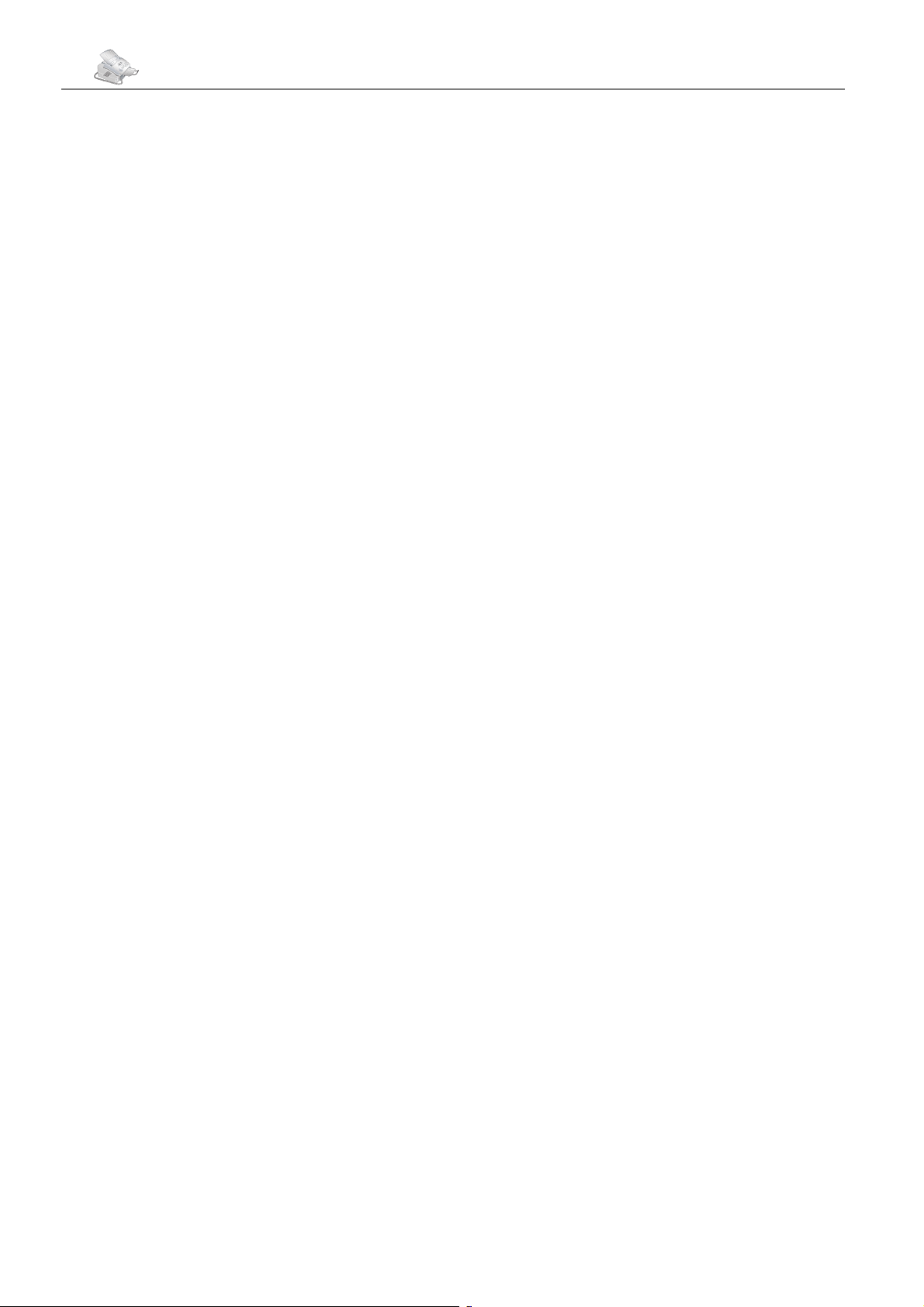
2
Tisztelt vásárló!
Köszönjük, hogy egy PHILIPS faxkészülék vásárlása mellett döntött. Reméljük, hogy sok örömét leli majd az új
készülék használatában. Új faxkészülékével faxokat küldhet és fogadhat, telefonálhat, SMS-üzeneteket küldhet és
fogadhat, valamint másolatokat is készíthet. A készülék
közönséges másolópapírra, irógéppapírra és fénymásolópapírra nyomtat. A Laserfax 855 időbélyegző funkciója
révén Ön pontosan tudni fogja, hogy a fax mikor továbbítódott a címzetthez. Ez a funkció a hálózati feszültség
kimaradása esetén is működik.
Az Ön fax-készüléke a legkorszerűbb lézer-technológiával
nyomtat. A készülékkel együtt szállított tonerkazetta legfeljebb 1 000 oldal nyomtatásához elegendő. A további
tonerkazetták max. 3 000 oldal nyomtatására alkalmasak.
A Laserfax 855 készüléket a számítógéphez lehet csatlakoztatni (Microsoft Windows® PC) és nyomtatóként
lehet használni. A készülékkel iratokat lehet beolvasni és
ezeket a számítógépen lehet használni.
Kérjük, hogy gondosan olvassa el ezt a használati utasítást
és tartsa be az itt leírt balesetvédelmi utasításokat. Próbálja ki a faxkészülék által nyújtott sokféle és változatos
lehetőséget! Az ebben a kézikönyvben leírt funkciók
használatával a készülék nem rongálódhat meg.
Papír
• 250 lapos papírtálca
• Papírformátumok: A4 · letter · legal
• Közönséges írógép- és másolópapír (60 - 90 g/m2)
Másoló
• 64 szürkeárnyalat
• Sebesség: percenként 10 lap
• 20 férőhelyes automatikus iratadagoló
• Felbontás: Gyors · Fino · Foto
• Nagyítás: 25 – 400 százalék
• Egy iratról legfeljebb 99 másolat
Nyomtató
• Fekete-fehér lézernyomtató
• Felbontás: 600 dpi
• Percenként tíz lap
Listák és jelentések
• Funkciólista
• Napló (30 SMS vagy fax és telefonhívás)
• Bejegyzések és csoportok a telefonkönyvben
• A beállítások áttekintése
• A függőben lévő adások listája
• Adási jelentés
Fax
• Közönséges papírt használó lézernyomtató
• Modem:
Laserfax 825 – 14k4 modem (szoftvermodem)
Laserfax 855 – Super G3 33k6 modem
• Fax memória:
Laserfax 825 – 50 oldal
Laserfax 825 – 120 oldal
• Faxkapcsoló: Automatikus · Manuális · EXT/
üzenetrögzítő · Fax
• Faxlehívás (polling) és lehívható fax adása
• 20 férőhelyes automatikus iratadagoló
• Körfax (broadcast) funkció
• Időmegjelölés (Laserfax 855)
Telefon
• Alközpont (PABX) használata lehetséges
• Hívóazonosítás / CLIP
• Több mint 200 bejegyzés tárolására alkalmas
telefonkönyv
• Tíz csoport, több mint 199 bejegyzéssel
• További funkciók használata lehetséges
(váltás hívások között, hívásvárakoztatás stb.)
SMS
• 160 karakter
• 30 üzenetet tároló memória
• Automatikus nyomtatás
• Értesítés
• Adás és vétel alcím használatával (Terminál ID)
Szkenner
• Felbontás: 256 szürkeárnyalat
• Sebesség: 6 másodperc/egy A4-es oldal
• 20 férőhelyes automatikus iratadagoló
Számítógép-csatlakozás
(Laserfax 855)
• PC
• Microsoft Windows® 98 SE · 2000 · ME · XP
• USB csatlakozó (1.1 és 2.0 teljes sebességű)
• Telepítő CD automatikus telepítéssel
• TWAIN szkenner-meghajtó
• Paper Port 8.0
• Nyomtatás a számítógépről (tíz lap/perc)
• Telefonkönyv-bejegyzések hozzáadása és szerkesztése
Page 3
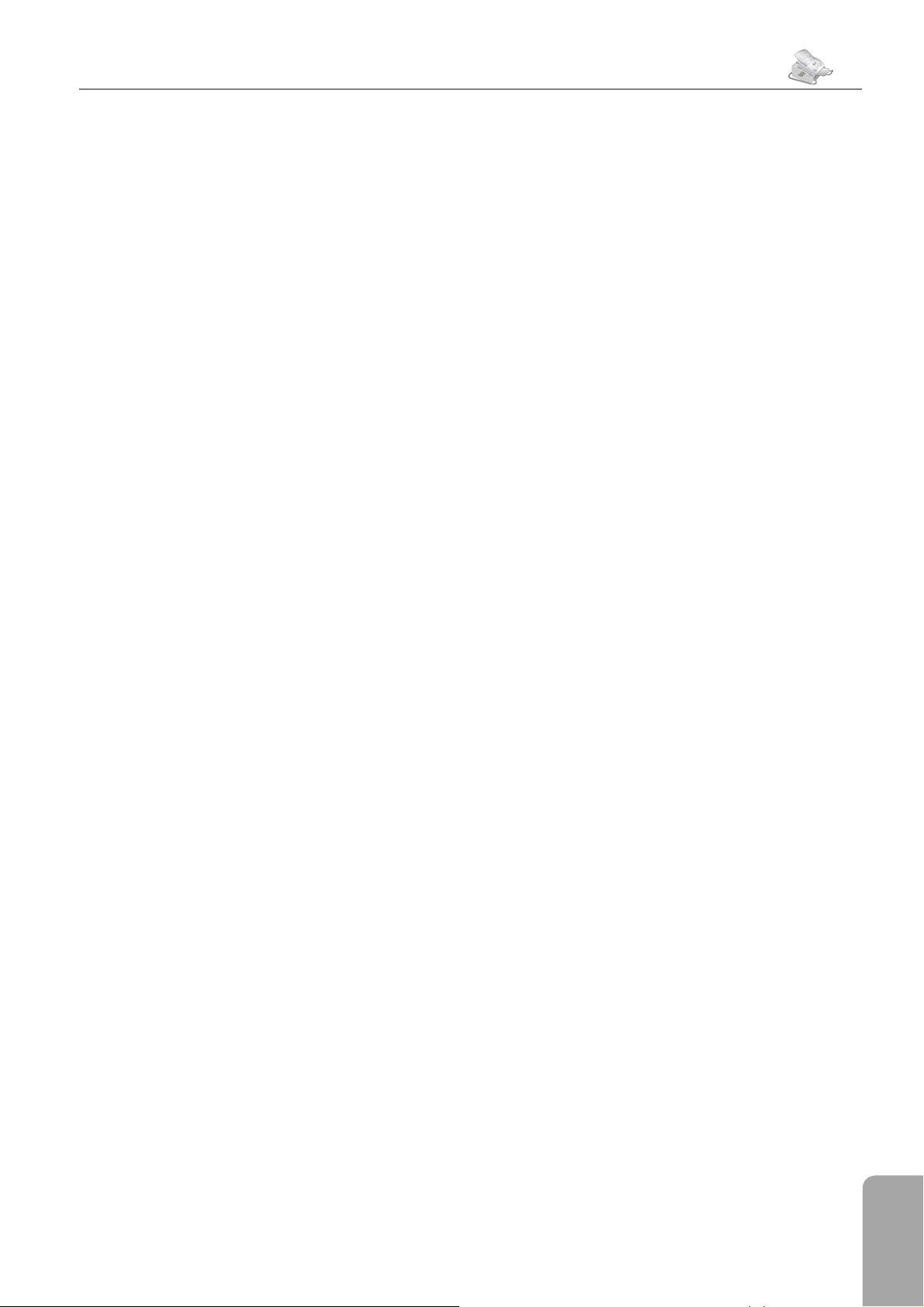
Tartalomjegyzék
Tartalomjegyzék
Tartalomjegyzék
Biztonsági előírások . . . . . . . . . 4
3
Több példány nyomtatása . . . . . . . . . . . . . 24
Időmegjelölés ** . . . . . . . . . . . . . . . . . . 24
Körözvényfax küldése (broadcast) . . . . . . . . . 24
Késleltetett küldés . . . . . . . . . . . . . . . . . 25
Faxlehívás (polling) . . . . . . . . . . . . . . . . . 25
Napló . . . . . . . . . . . . . . . . . . . . . . . 26
Feladatok . . . . . . . . . . . . . . . . . . . . . . 26
Áttekintés . . . . . . . . . . . . . . . . . . 6
A készülék bemutatása . . . . . . . . . . . . . . . . 6
Kezelőpanel az LCD-kijelzővel . . . . . . . . . . . . 7
A doboz tartalma . . . . . . . . . . . . . . . . . . . 8
1. Üzembe helyezés. . . . . . . . . . 8
Kicsomagolás és csatlakoztatás . . . . . . . . . . . . 8
Tonerkazetta . . . . . . . . . . . . . . . . . . . . . 9
Papír . . . . . . . . . . . . . . . . . . . . . . . . 11
Speciális telefon csatlakoztatások . . . . . . . . . . 13
További készülékek . . . . . . . . . . . . . . . . . 14
Easylink . . . . . . . . . . . . . . . . . . . . . . 14
2. Beállítások . . . . . . . . . . . . . . 15
Az ország beállítása . . . . . . . . . . . . . . . . . 15
A nyelv beállítása . . . . . . . . . . . . . . . . . . 15
A dátum és az óraidő beállítása . . . . . . . . . . . 15
Az Ön telefonszámának és nevének beírása . . . . . 15
Fax fejléc . . . . . . . . . . . . . . . . . . . . . . 15
Csengetési hang . . . . . . . . . . . . . . . . . . 16
Felbontás . . . . . . . . . . . . . . . . . . . . . . 16
Védett fax vétel . . . . . . . . . . . . . . . . . . . 16
A fax lezárása . . . . . . . . . . . . . . . . . . . . 17
Energiatakarékos üzemmód . . . . . . . . . . . . 17
A fax vételi üzemmód beállítása . . . . . . . . . . 17
3. Telefon . . . . . . . . . . . . . . . . . 19
Telefonhívás kezdeményezése . . . . . . . . . . . . 19
Újratárcsázás . . . . . . . . . . . . . . . . . . . . 19
A telefonkönyv . . . . . . . . . . . . . . . . . . . 19
Gyors keresés . . . . . . . . . . . . . . . . . . . . 20
Csoportok . . . . . . . . . . . . . . . . . . . . . 20
Láncolt tárcsázás . . . . . . . . . . . . . . . . . . 20
A telefonkönyv kinyomtatása . . . . . . . . . . . 20
További telefonkészülék . . . . . . . . . . . . . . 21
A hívó fél azonosítása . . . . . . . . . . . . . . . 21
4. Fax . . . . . . . . . . . . . . . . . . . . 22
5. Másolás . . . . . . . . . . . . . . . . 27
Automatikus másolás . . . . . . . . . . . . . . . . 27
Másolatok beállítása . . . . . . . . . . . . . . . . 27
6. SMS * . . . . . . . . . . . . . . . . . . 28
SMS-üzenetek küldése . . . . . . . . . . . . . . . 28
SMS-üzenetek vétele . . . . . . . . . . . . . . . . 28
SMS-üzenetek olvasása . . . . . . . . . . . . . . . 28
SMS-üzenetek kinyomtatása . . . . . . . . . . . . 29
SMS-üzenetek törlése . . . . . . . . . . . . . . . 29
További küldési lehetőségek . . . . . . . . . . . . 29
SMS-beállítások . . . . . . . . . . . . . . . . . . 29
7. Csatlakoztatás PC-hez **. . . 31
Követelmények . . . . . . . . . . . . . . . . . . . 31
A szoftver telepítése . . . . . . . . . . . . . . . . 31
A szoftver eltávolítása . . . . . . . . . . . . . . . 32
A Companion Suite használata . . . . . . . . . . . 33
A telefonkönyv szerkesztése . . . . . . . . . . . . 33
Beállítások . . . . . . . . . . . . . . . . . . . . . 34
A tonerszint kijelzése . . . . . . . . . . . . . . . . 34
Nyomtatás a számítógépről . . . . . . . . . . . . . 34
Szkennelés . . . . . . . . . . . . . . . . . . . . . 35
8. Hibakeresés . . . . . . . . . . . . . 36
Papír- vagy iratelakadás . . . . . . . . . . . . . . 36
Tisztítás . . . . . . . . . . . . . . . . . . . . . . 36
Függelék. . . . . . . . . . . . . . . . . . 37
Fogalmak . . . . . . . . . . . . . . . . . . . . . 37
Rövidítések . . . . . . . . . . . . . . . . . . . . . 38
Funkciólista . . . . . . . . . . . . . . . . . . . . 40
Műszaki adatok . . . . . . . . . . . . . . . . . . 41
Garancia . . . . . . . . . . . . . . . . . . . . . . 42
Szószedet . . . . . . . . . . . . . . . . . . . . . . 45
Az iratok behelyezése . . . . . . . . . . . . . . . . 22
Fax küldése . . . . . . . . . . . . . . . . . . . . . 22
Manuális fax-küldés . . . . . . . . . . . . . . . . 23
Sebesség . . . . . . . . . . . . . . . . . . . . . . 23
Adási jelentés . . . . . . . . . . . . . . . . . . . . 23
Fax vétele . . . . . . . . . . . . . . . . . . . . . . 23
Nyomtatás sorrendben . . . . . . . . . . . . . . . 24
Tartalomjegyzék
* országtól és telefon-hálózattól függően
** Laserfax 855
Page 4
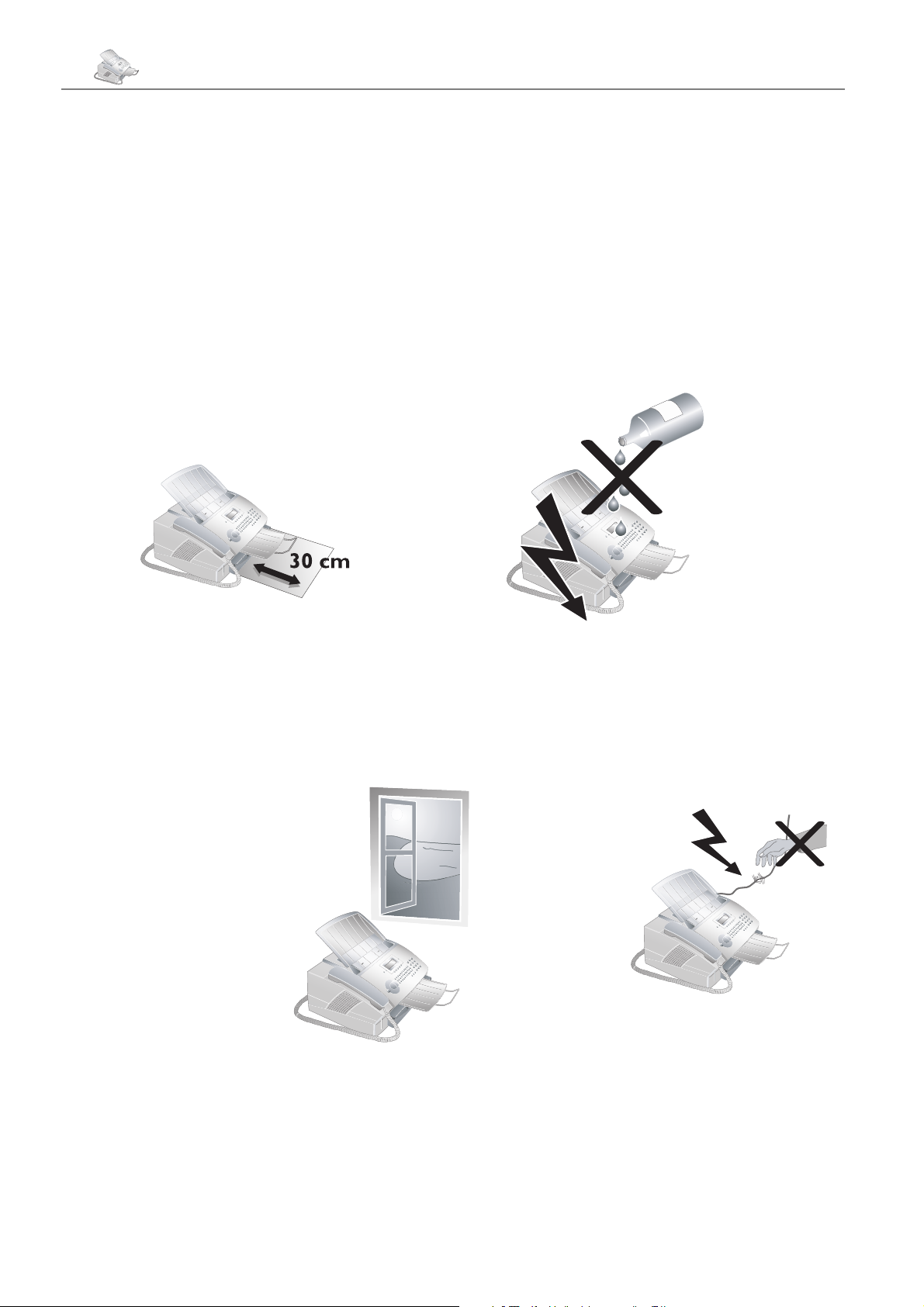
4
Fejezet Biztonsági előírások
Biztonsági előírások
Az esetleges veszélyek, rongálódás vagy hibás működés
elkerülése érdekében kérjük, hogy a faxkészülék beállítása és használata során tartsa be az alábbi biztonsági
előírásokat.
A faxkészüléket egyenletes és stabil, sima és vízszintes
felületen kell elhelyezni (a készüléket ne tegye sző-
¿
nyegre vagy hasonló felületre). Ha a készülék leesik, akkor
megrongálódhat vagy személyi sérülést okozhat, különösen kisgyermek esetében. A készüléket más tárgyaktól
vagy elektromos eszközöktől legalább 15 cm távolságra
helyezze el. Minden kábelt úgy vezessen, hogy ne lehessen
bennük megbotlani, így elkerülhető legyen a személyi sérülés vagy a kábelek, illetve a faxkészülék megrongálódá-
sa. A faxkészülék
előtt hagyjon
legalább 30 cm
szabad helyet,
mert a készülék
az iratot és a
nyomtatványt is
elől adja ki.
A készüléket ne tegye ki közvetlen napsugárzásnak és ne
helyezze hősugárzó, légkondicionáló, rádió- és televízókészülék közelébe. Ha vezeték nélküli telefonkészüléket
is használ, akkor a faxkészüléktől való távolsága legalább
15 cm legyen. Egyébként akusztikus zavarok léphetnek
fel a vezeték nélküli telefonkészülékben.
Gyerekek felügyelet nélkül ne használják a faxkészüléket.
A csomagolóanyagokat tartsa gyerekek elől elzárva.
A telefonvezetéket vagy a hálózati kábelt ne csatlakoztassa párás vagy nedves helyiségben. Nedves kéz-
¿
zel soha ne érintse a hálózati kábelt, a hálózati csatlakozót
vagy a telefoncsatlakozót!
Folyadék vagy idegen test ne kerüljön a készülék belsejébe! Ez elektromos áramütés veszélyét jelenti a készüléket
használók számára! Ezen felül maga a faxkészülék is súlyosan megrongálódhat. Ha véletlenül mégis folyadék vagy
idegen test jut a készülékbe, akkor azonnal húzza ki a há-
lózati csatlakozót és
szakemberrel, szervizben vizsgáltassa
át a készüléket.
Esős időben soha
ne hagyja a szabadban a készüléket.
Villámlás esetén
csatlakoztassa le a
készüléket az elektromos hálózatról és
a telefonvonalról
is. Ha erre nincs
lehetőség, akkor ne
használja a készüléket és ne telefonáljon. Egyébként fennáll a villámcsapás
és a készülék megrongálódásának veszélye. A készülék
felületének tisztítása előtt csatlakoztassa le a készüléket
az elektromos hálózatról és a telefonvonalról is. A készülék tisztításához ne használjon folyékony vagy gáznemű
anyagokat (spray, súrolószer stb.) és ne használjon alkoholt tartalmazó tisztítószert.
A készülék körül
legyen elegendő
¿
hely a levegő szabad
áramlásához, különösen, ha gyakran
használja. Úgy helyezze el a készüléket,
hogy a kiáramló meleg
levegő ne a számítógép/
munkaállomás felé haladjon.
A faxkészüléket
nem szabad le-
¿
fedni. A készüléket
ne üzemeltesse zárt szekrényben vagy dobozban. Ne
helyezze a készüléket puha felületre, mint pl. szőnyegre
vagy párnára, valamint ne takarja el a szellőzőnyílásokat.
A készülék ilyen esetben túlmelegedhet és kigyulladhat.
Ha a faxkészülék túlságosan felmelegedik, vagy füstöl, a
hálózati kábelt azonnal húzza ki az elektromos fali csatlakozóból. A készüléket képzett szakemberrel, szervizben
vizsgáltassa át.
Ha faxkészülék háza vagy
¿
a hálózati kábel
bármilyen módon
megsérül, akkor
a faxkészüléket
csatlakoztassa le a
hálózati feszültségről. Soha ne érjen
szigeteletlen vagy
sérült szigetelésű
telefon- vagy hálózati kábelhez! A kábelt előbb mindig csatlakoztassa
le a telefon- vagy hálózati csatlakozóról! A faxkészüléket csak a szerviz képzett szakembere nyithatja fel.
A hálózati feszültség kimaradása esetén sem a telefon, sem
a fax nem működik.
Áramkimaradás esetén sem a faxkészülék, sem a telefon nem mûködik.
¿
Soha ne nyissa fel a tonerkazettát. Ha a toner kiszabadul, ne érintkezzen a bőrrel vagy a szemmel.
¿
Page 5
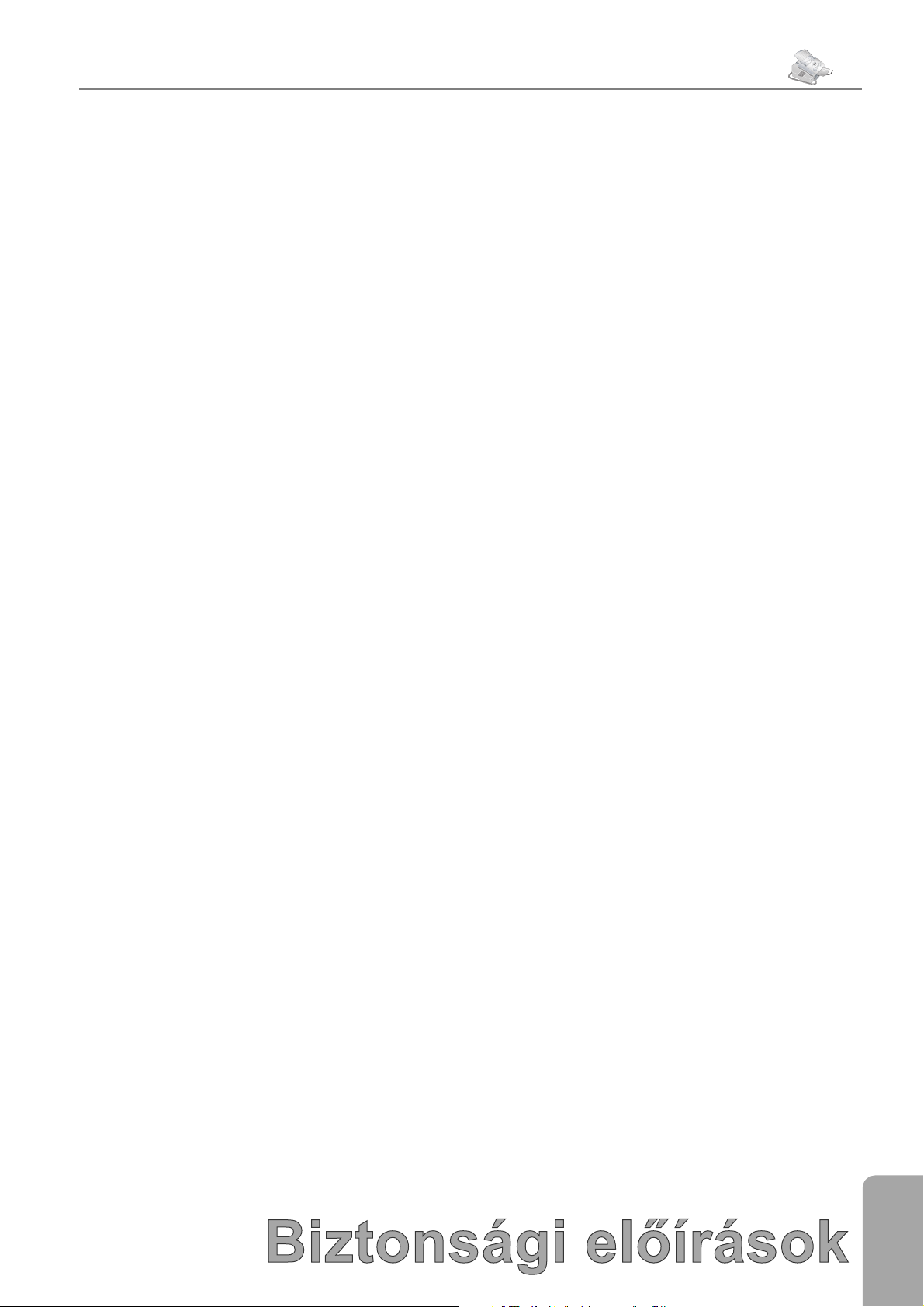
Fejezet Biztonsági előírások
Az új és a használt kazettákat tartsa gyerekek elől elzárva.
Papírelakadás esetén ne próbálja erőszakosan eltávolítani
a papírt, hanem óvatosan húzza ki a készülékből és gondosan távolítsa el. Előfordulhat, hogy a toner nem rögződik teljes mértékben a nyomaton és a levegőbe kerül. Ne
lélegezze be a levegőbe került tonert! A ruházatra vagy a
tárgyakra került port hideg vízzel tisztítsa le; a meleg víz
rögzítené a tonert.
Ha az LCD-kijelző eltörik, enyhén maró folyadék szivároghat belőle. Ez a folyadék ne kerüljön a szembe vagy a
bőrre!
A faxkészülék tesztelése az EN 60950-1 ill. IEC
60950-1 szabványnak megfelelően történt, és az
¿
ezeknek a szabványoknak megfelelő telefonrendszerekkel és elektromos hálózattal használható. A faxkészülék
kizárólag a megjelölt értékesítési területen használható. A
készülék megfelel az adott ország telefon-szabványainak.
Kizárólag az ebben a használati utasításban leírt beállításokat és műveleteket végezze el!
5
Lézer-biztonság
Ã
Az Ön faxkészüléke lézersugarakkal működik. A készülék
felnyitását és szervizelését csak minősített szerviz-technikus végezheti; egyébként fennáll a látható és nem látható
lézersugár által okozott szemsérülés veszélye.
Class 1 lézer-termék
Page 6
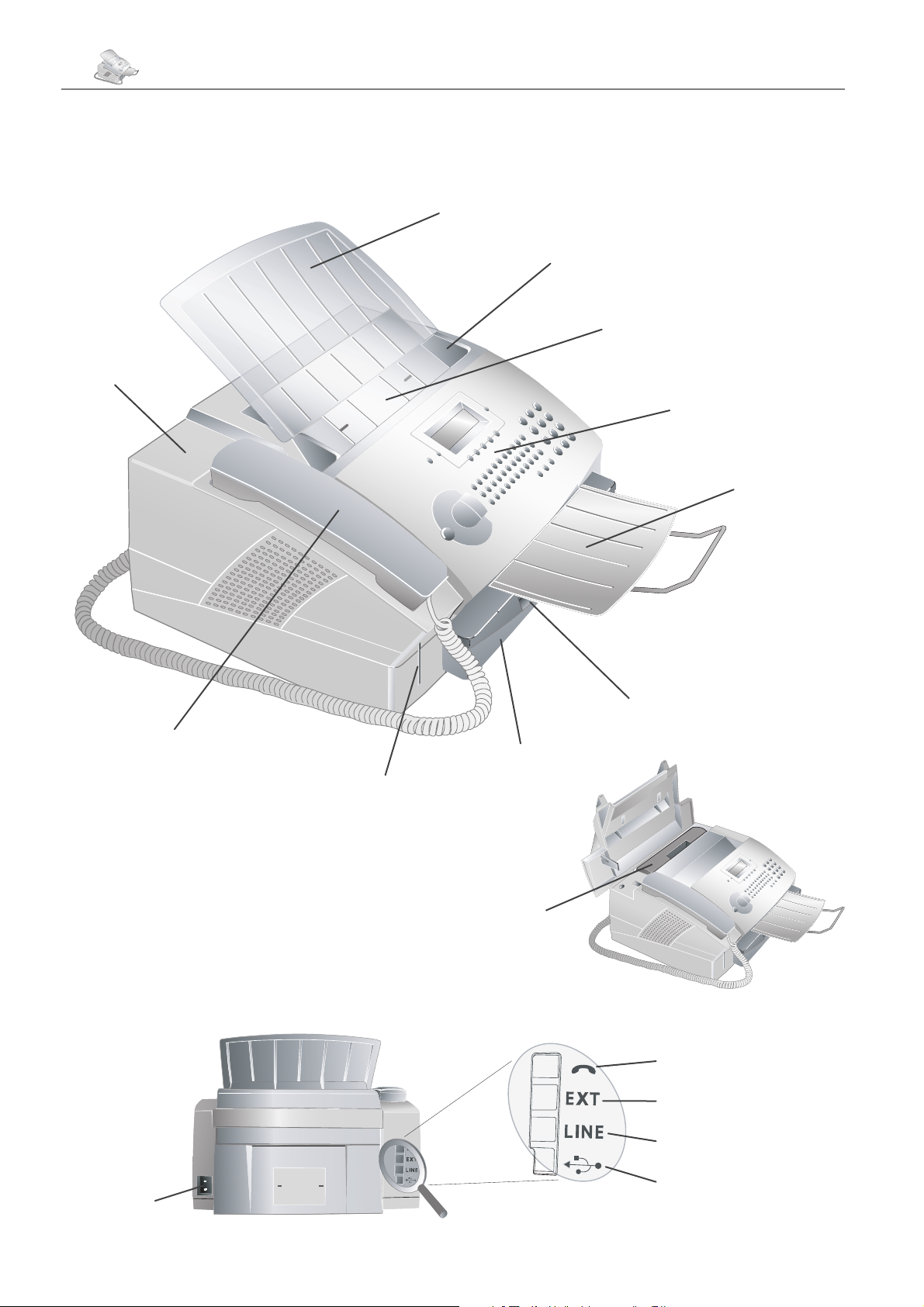
6 Fejezet Áttekintés
Áttekintés
A készülék bemutatása
Irattámasz
Iratvezető
Iratadagoló rés
Fedél
Kezelőpanel az
LCD-kijelzővel
Iratkiadó
Kézibeszélő
spirálkábellel
A Plug’n’Print
kártya nyílása
A hátoldali csatlakozók
Nyomtatvány- és faxkiadó
(kihúzható)
Papírtálca
Tonerkazetta
Telefon kézibeszélője
Külső készülék
Telefonvezeték
Hálózati kábel
USB-csatlakozó
(Laserfax 855)
Page 7
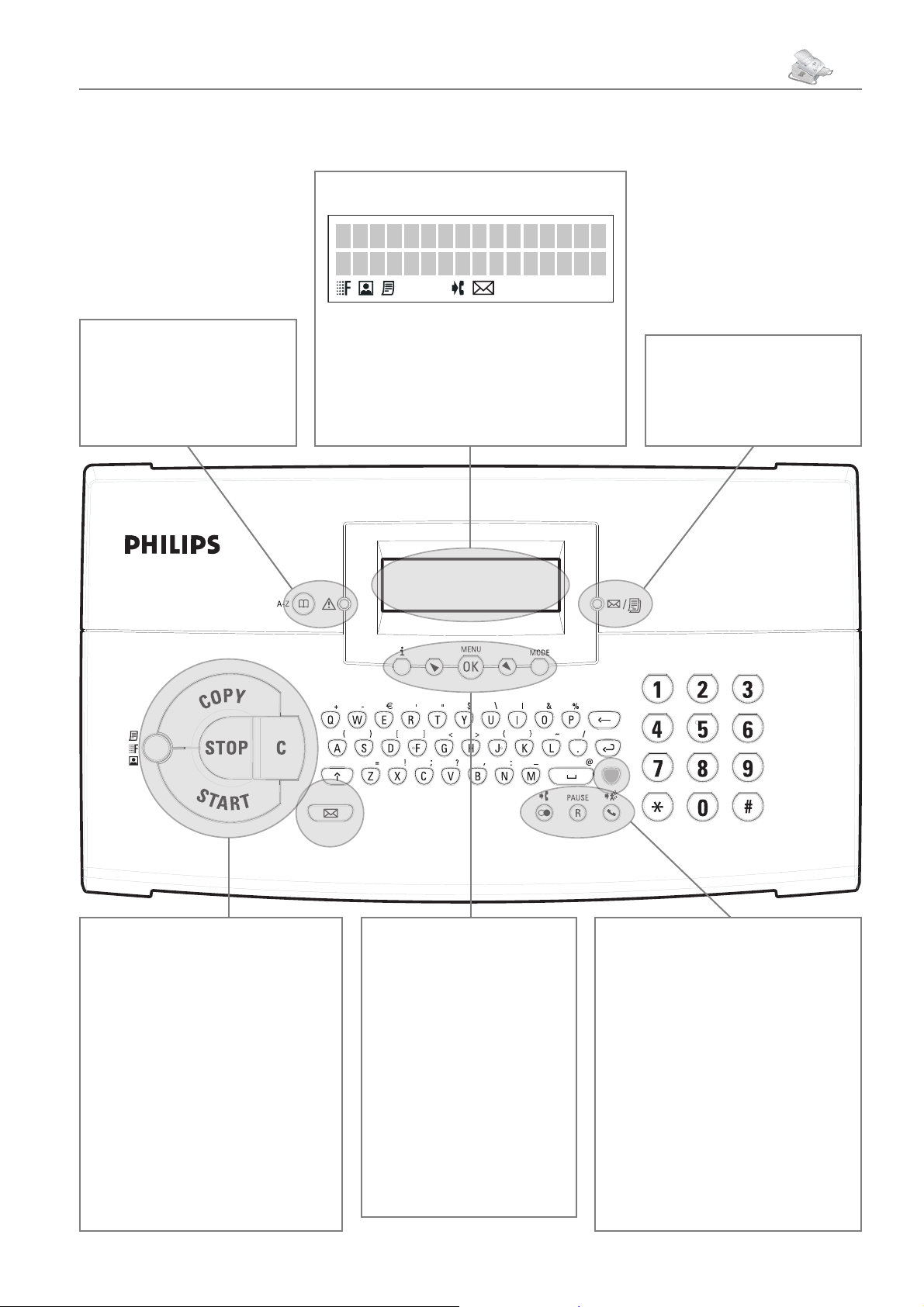
Fejezet Áttekintés
Kezelőpanel az LCD-kijelzővel
Szimbólumok az LCD-kijelzőn
– SFINOM felbontás beállítva
}
funkcióinak használata
v
villog, olvassa el a kijelzőn látható üzenetet
– A telefonkönyv
– Vörös lámpa – ha a lámpa
f
– FOTO felbontás beállítva
F
– FINOM felbontás beállítva
h
– Az Ön távollétében hívás érkezett
I
– Bejövő SMS-üzenetek
W
7
Zöld lámpa
Villog, ha SMS-üzenet érkezett, vagy a memóriában tárolt
fax van
»
–
COPY – Kétszer megnyomva: Automatikus másolás. Egyszer megnyomva: Másolatok módosítása
STOP – Folyamatban lévő művelet megszakítása mentés nélkül / iratkidobás
START – Fax adásának vagy vételének
indítása
h/f/F
(NORMAL, FINOM – h,
SFINOM – f, FOTO – F)
C – Törlés / visszalépés az előző menü-
pontra
W
tése vagy küldése
– Felbontás beállításan
– SMS-üzenet olvasása, szerkesz-
– Választás / kurzor moz-
¾
gatása a kijelzőn
– Funkciók, feladatok,
¨
beállítások listájának nyomtatása / gyors telepítés indítása /
faxnapló vagy telefonkönyv
kinyomtatása
MENU/ OK – Funkciók használata / beírás nyugtázása
MODE –
ja Manual, Fax, EXT/
UZR.
Fax vételi üzemmód-
, automatic
– Az utoljára tárcsázott tíz szám
º
listája
Kék gomb és
hívó listája
R/PAUSE
használata
Kék gomb és R/PAUSE – Tárcsázási
szünet beiktatása
¼
Kék gomb és
fűzése körfaxhoz (broadcast)
Szimbólumok beírásához nyomja meg
a kék gombot és a szimbólum alatti
betűbillentyűt.
– Az utolsó tíz
º
– Speciális funkciók
– Tárcsázás letett kézibeszélővel
– Megjegyzés
¼
Page 8
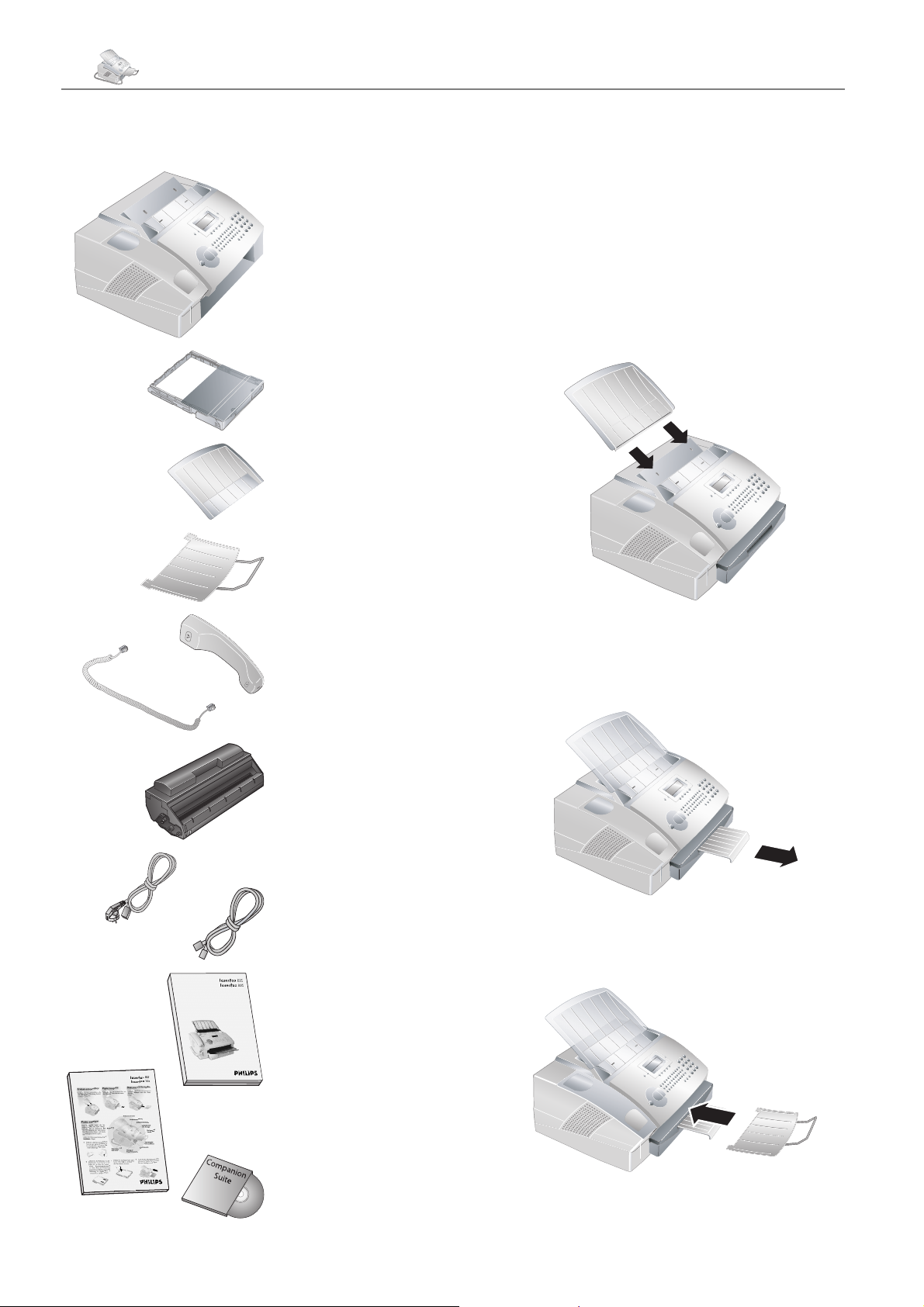
8 Fejezet 1. Üzembe helyezés
A doboz tartalma
1. Üzembe helyezés
Faxkészülék
Kicsomagolás és
csatlakoztatás
Az irattámasz felszerelése
Az irattámaszt illessze a fedél két nyílásába. Az irattámasznak szilárdan a helyére kell pattannia.
Papírtálca
Irattámasz
Iratkiadó tartója
Kézibeszélő
és spirálkábel
Induló tonerkazetta
Hálózati kábel
Telefonvezeték
(országonként változó)
Használati utasítás
A nyomtatvány- és faxkiadó tartója
kihúzása
A papírkimenet támasztóját húzza ki a papírtálca fedeléből.
Az iratkiadó tartója felszerelése
Az iratkiadót illessze a kezelőpanel alatti két nyílásba.
Telepítési útmutató
Telepítő CD
(Laserfax 855)
Page 9

1. Üzembe helyezés
Fejezet 1. Üzembe helyezés
9
A telefon kézibeszélőjének
csatlakoztatása
A spirálkábel egyik végét csatlakoztassa a kézibeszélő csatlakozó aljzatára. A spirálkábel másik végét csatlakoztassa
a készülék hátoldalán található, ) szimbólummal jelölt
csatlakozó aljzatra.
A telefonvezeték csatlakoztatása
A készülék hálózati feszültségre csatlakoztatásakor azonnal megindul a gyors telepítés eljárása.
A kijelzőn a tonerkazetta behelyezésére vonatkozó felszólítás jelenik meg. A kijelzõ felszólítja, hogy válassza
ki az országot, valamint írja be a hívószámot, a nevet, a
dátumot és az óraidõt (ld. a Beállítások c. fejezetet). Ha
a gyors telepítést ismét végre szeretné hajtani, egyszerűen
nyomja meg az ¨ gombot és a ¾ gombbal válassza a
SUGO OLD. 2: TELEPITES menüpontot. Nyom-
ja meg az OK gombot.
Tonerkazetta
A telefonvezetéket csatlakoztassa a faxkészülék hátoldalán
található, LINE feliratú csatlakozó aljzatba. A telefoncsat-
lakozót csatlakoztassa a telefonvonal fali csatlakozójába.
A hálózati kábel csatlakoztatása
A hálózati kábelt csatlakoztassa a faxkészülék hátoldalán
található csatlakozóra. A hálózati csatlakozót csatlakoztassa a hálózati feszültség fali csatlakozójába.
Új tonerkazetta
Iratok vétele, másolás vagy nyomtatás előtt tonerkazettát
kell helyezni a készülékbe. Ebből a célból egy indító tonerkazettát mellékeltünk a faxkészülékhez (ennek kapacitása kb. 1 000 oldal). A kazetta tonerszintjének értékét
gyárilag beprogramozták a készülékbe. Az indító kazettához nem kell Plug’n’Print kártyát használni. Minden
további behelyezett tonerkazetta esetén azonban a hozzá
mellékelt Plug’n’Print kártyát kell használni.
A jó nyomtatási minőség érdekében
ª
használjon. Más tonerkazetták a faxkészülék meghibásodását okozhatják. Más tonerkazetták használata a garanciát is érvényteleníti.
1 A két iratvezetőt megfogva és a fedelet hátrahajtva
nyissa fel a fedelet.
csak eredeti PHILIPS tonerkazettát
1. Üzembe helyezés
Page 10
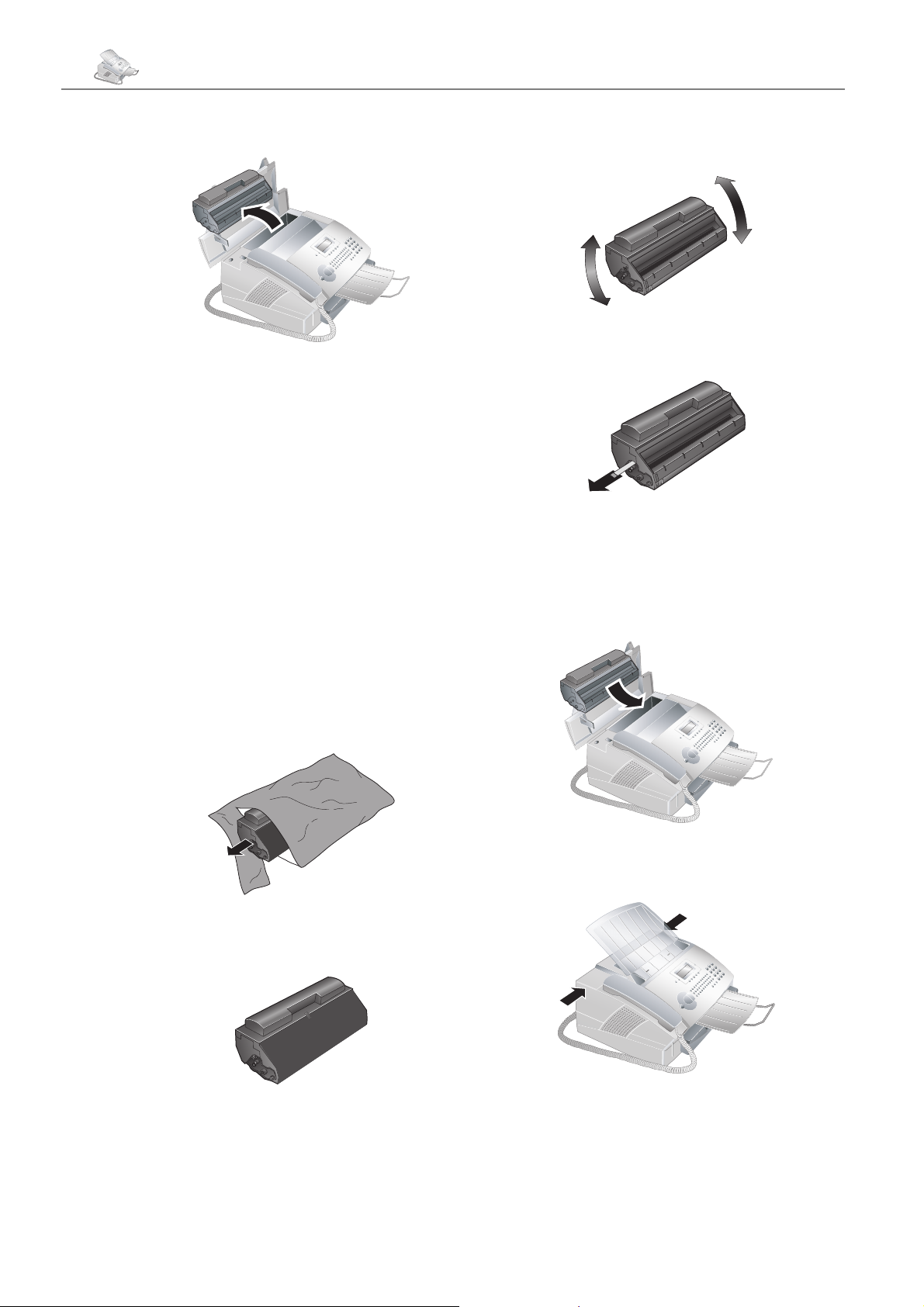
10 Fejezet 1. Üzembe helyezés
2 A középen található mélyedésnél megfogva és felfelé
húzva vegye ki a régi tonerkazettát.
A tonerkazettát óvatosan vegye ki a készülék-
Æ
A por elszabadulásának megakadályozása érdeké-
Soha ne nyissa fel a tonerkazettát. Ha a toner a le-
bol, úgy, hogy a tonerpor ne folyjon ki. Ügyeljen arra, hogy hova teszi a kazettát; a tonerpor
beszennyezheti a környezetet.
ben a nyitott vagy használt tonerkazettát eredeti
csomagolásában, vagy műanyagzsákban tárolja.
A régi tonerkazettákat vigye az erre specializált
üzletekbe, vagy a megfelelő hulladékgyűjtő helyre.
A tonerkazettát soha ne dobja tűzbe! A tonerkazettákat tartsa gyermekek elől elzárt helyen.
vegőbe jut, ne érintkezzen a bőrrel vagy a szemmel.
Ne lélegezze be a levegőbe került tonert! A ruházatra
vagy a tárgyakra került port hideg vízzel tisztítsa le; a
meleg víz rögzítené a tonert.
5 A por egyenletes elosztása és a nyomtatási minőség
növelése érdekében néhányszor rázza meg a kazettát
előre-hátra.
6 A védõszalagot csak ezután húzza le teljesen a kazetta
bal oldalán.
A védőcsík eltávolítása után már ne rázza meg
Æ
7 A tonerkazettát helyezze a faxkészülékbe. Kazettának
a kazettát. Ekkor ugyanis a por a levegőbe
kerülhet.
szilárdan a helyére kell pattannia.
3 Az új tonerkazettát vegye ki a csomagolásából.
4 Távolítsa el a fekete védõfóliát és a többi csomagoló-
anyagot, de még ne vegye le a kazetta védõszalagját.
8 Zárja le a fedelet. Győződjön meg arról, hogy a fedél
mindkét oldalon a helyére pattant.
9 A kijelzőn a UJ KAZETTA? kijelzés jelenik meg.
Nyomja meg az OK gombot.
10 Várja meg, amíg az KARTYA BEH. üzenet jel-
enik meg a kijelzőn. Az új tonerkazetta Plug’n’Print
kártyáját helyezze a papírtálca bal oldalán található
Page 11

1. Üzembe helyezés
Fejezet 1. Üzembe helyezés
11
nyílásba úgy, hogy az érintkezők balra nézzenek.
( Plug’n’Print kártya nélkül csak az induló tonerkazetta használható).
Ha a kijelzőn a KARTYA NEM OLV.
ª
helytelenül tette be a kártyát. A kártya behelyezésekor az érintkezőknek bal felé kell nézniük.
11 A kazetta adatainak beolvasása eltarthat néhány má-
sodpercig. A folyamat végén az alábbi kijelzés jelenik
meg:
MUV. BEFEJEZVE / KARTYA KI
12 Húzza ki a Plug’n’Print kártyát a készülékből.
üzenet jelenik meg, akkor valószínűleg
A tonerszint kijelzése
Amikor új tonerkazettát tesz a készülékbe, a
Æ
1 Nyomja meg a MENU/OK,
2 A ¾ gombbal válassza a KAZ. KAPAC. menü-
3 A C megnyomásával az előző menüpontra lehet visz-
kazettához mellékelt Plug’n’Print kártyával
frissíteni kell a faxkészülék tonerszint-memóriáját.
Az Ön faxkészüléke minden nyomtatáskor feljegyzi a toner-felhasználást és ennek alapján kiszámítja
a pillanatnyi tonerszintet. A kijelzett tonerszint
csak akkor valós, ha minden új kazettához a mellékelt Plug’n’Print kártyát is használja.
és OK gombot.
62
pontot és nyomja meg az OK gombot. A faxkészülék
a 100 százalék (tele) és 0 százalék (üres) között százalékban mutatja a kazetta tonerszintjét
szatérni; a STOP megnyomásával a főmenübe lehet
visszatérni.
Papír
Ahhoz, hogy a faxkészülékkel másolni lehessen vagy faxot lehessen fogadni, papírt kell tölteni a készülékbe. A
következő papírméreteket használja: A4, 210 × 297 milli-
méter, letter, 216 × 279 milliméter (8,5 × 11 inch), vagy
legal, 216 × 356 milliméter (8,5 × 14 inch). A faxkészülék közönséges másolópapírral és írógéppapírral működik
(60 – 90 g/m
értékűt használjon. Mindhárom papírméretet iratként és
nyomtatópapírként is lehet használni.
2
). „Legal” méretű papírból csak 90 g/m
2
Az újratöltési eljárást a STOP gomb megnyomásával
bármikor meg lehet szakítani. A tonerszint-memóriát
azonban minden új kazetta behelyezésekor frissíteni kell.
Ha véletlenül nyomja meg a STOP gombot, akkor az eljárást a következők szerint lehet újraindítani:
1 Nyomja meg a MENU/OK,
2 A
tot és nyomja meg az OK gombot. A
válassza a IGEN menüpontot. Rövid idő múlva
a készülék a Plug’n’Print kártya behelyezését kéri.
Ha a kazetta tonerszintje alacsony, akkor a fedél minden
felnyitása/lezárása után a következő kérdés jelenik meg
a kijelzőn: FEKETE=UJ? Ha nem tett be új kazettát,
nyomja meg a STOP gombot. Ha új kazettát tett be,
nyomja meg az OK gombot és kövesse az alábbi utasításokat.
gombbal válassza a UJ FEKETE menüpon-
¾
és OK gombot.
62
¾
gombbal
A4 méretű papír betöltése
1 Húzza ki a papírtálcát.
1. Üzembe helyezés
Page 12
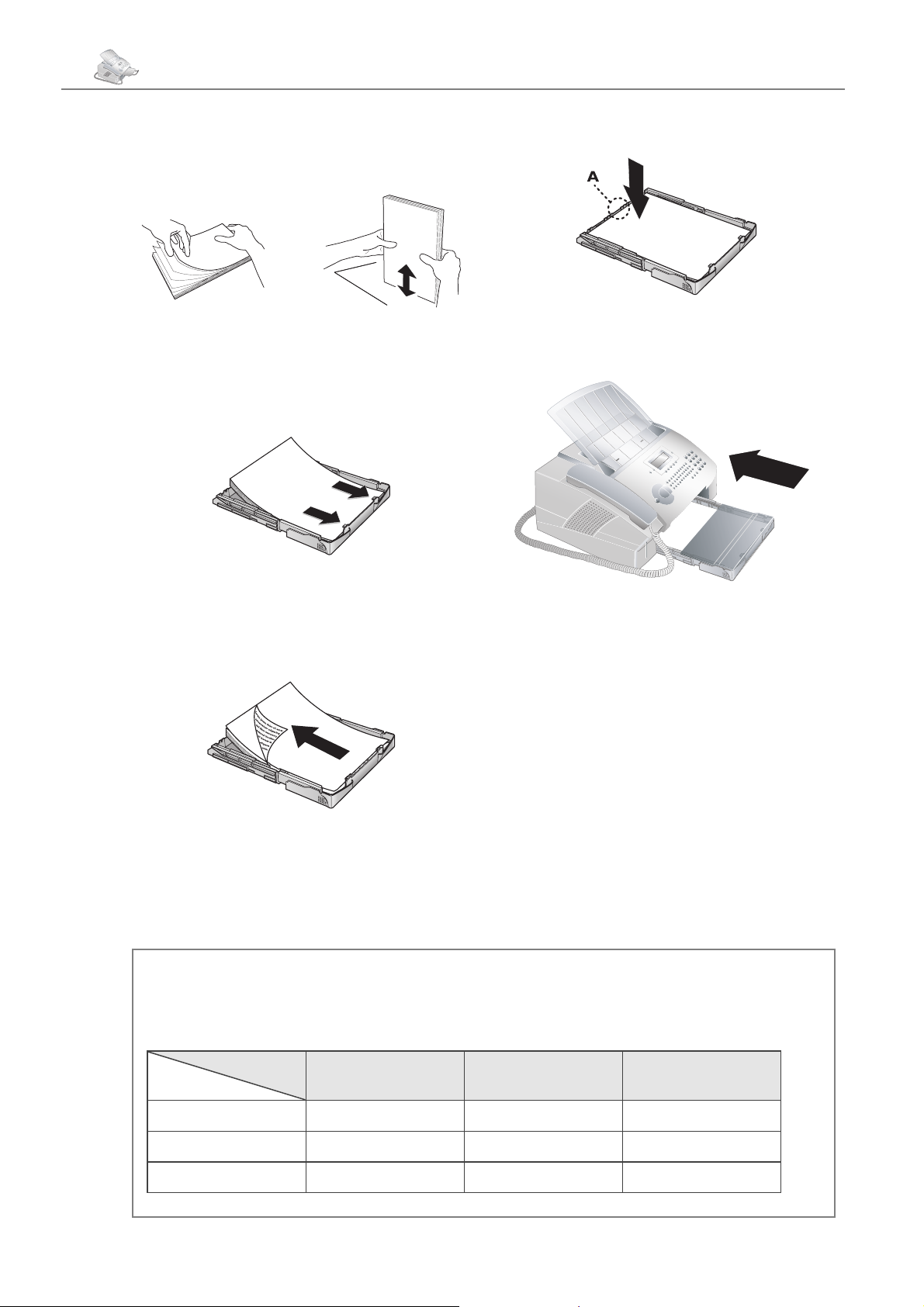
12 Fejezet 1. Üzembe helyezés
2 Pergesse át a lapokat, hogy azok elváljanak egy-
mástól, majd sima felülethez ütögetve rendezze el
a papírköteget. Ez megakadályozza, hogy a készülék
egyszerre több lapot húzzon be.
3 Távolítsa el a papírtálca fedelét. A tálcát csak a tálca
felső élénél látható felső jelzésig töltse fel papírral (ld.
még a papírtálca fedelén található rajzot). A papírtálcába legfeljebb 250 lapot lehet tenni.
5 Nyomja le a papírt addig, hogy a papírtálca hátulján
található (A) kar a helyére pattanjon.
6 Tegye vissza a papírtálca fedelét. A papírtálcát ütkö-
zésig tolja vissza a faxkészülékbe.
4 Ha előnyomtatott papírra nyomtat (pl. adatlap vagy
nyomtatvány), akkor a lapot írott felével lefelé és a
tetejével a faxkészülék hátulja felé nézve helyezze a
lapot a papírtálcára.
A lézernyomtatóval nyomtatott adat-
ª
Ez papírtorlódást okozhat. Papírtorlódás esetén
kövesse a Hibakeresés / Papírelakadás c. részben
leírtakat.
Ha egy iratot más méretű papírra szeretne másolni,
vagy „letter” vagy „legal” formátumú faxokat vár, akkor
a szükséges nagyítás vagy kicsinyítés mértékét az alábbi
táblázat mutatja.
lapra ismételten nyomtatni nem lehet.
Nyomtatás közben ne húzza ki a papírtálcát.
Æ
Ez papírtorlódást okozhat. Papírtorlódás
esetén kövesse a Hibakeresés / Papírelakadás c.
részben leírtakat.
„Letter” vagy „Legal” méretű papír
betöltése
Az ilyen papírformátumok betöltéséhez be kell állítani a
papírtálcát. A papír szélességét a papírtálca hátsó részén
található két határolóval lehet beállítani. A papírtálca
hosszát a tálca alján található nyíl-gombbal lehet beállítani.
Például, ha „legal” formátumú faxot vár, amelyet A4
méretű papírra szeretne kinyomtatni, akkor a készüléket 83 százalékra kel állítani.
Irat
Kimenet
A4 100 % 94 % 103 %
Letter 97 % 100 % 100 %
Legal 83 % 78 % 100 %
A4 Letter Legal
Page 13
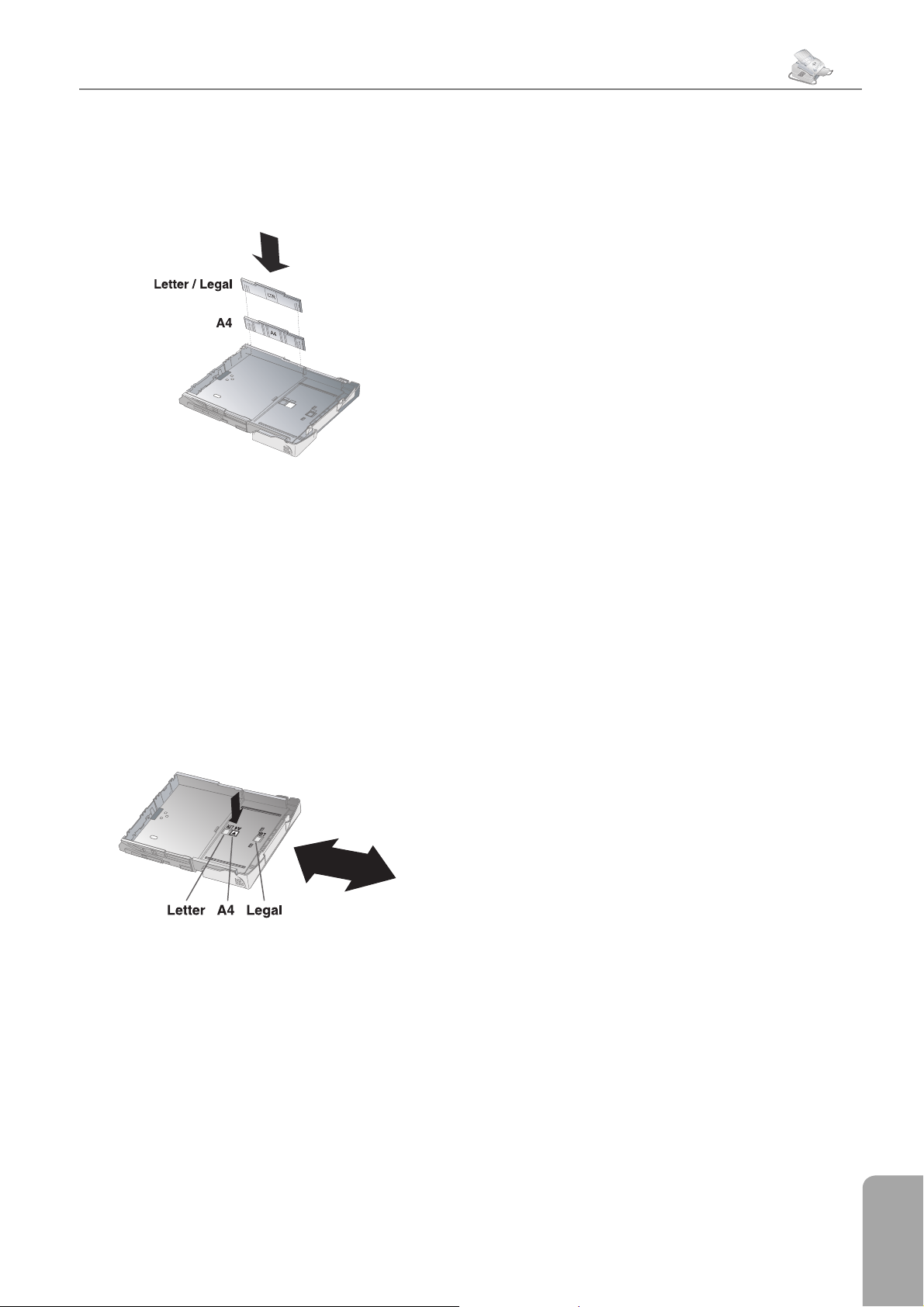
1. Üzembe helyezés
Fejezet 1. Üzembe helyezés
1 A papírszélesség beállítása: Húzza ki mindkét
oldalhatárolót. Fordítsa meg a határolókat úgy, hogy
az LTR felirat a papír felé mutasson. Tegye vissza a
határolókat a helyükre; szilárdan a helyükre kell pattanniuk. Minden esetben mind a két határolót meg
kell fordítani!
Ezután „letter” és „legal” méretű papír is használható, mivel ezek szélessége egyforma. Ha ismét A4 méretű papírt
szeretne használni, egyszerűen fordítsa vissza a határolókat úgy, hogy az A4 felirat legyen látható.
Speciális telefon
csatlakoztatások
ISDN-rendszerek
Az Ön faxkészüléke analóg készülék (Group 3). Nem
ISDN-faxkészülék (Group 4), ezért ISDN-vonalon közvetlenül nem használható. Ehhez vagy analóg adapterre,
vagy analóg készülékek csatlakoztatására alkalmas vonalra
van szükség. További információkat az Ön ISDN-rendszerének kézikönyvében találhat, vagy érdeklődjön a
telefonszolgáltatójánál.
Alközpont / PABX
A telefon-alközpontok (PABX) minden nagyobb vállalatnál megtalálhatók. Az alközpontból telefonhívás kezdeményezése vagy fax küldése előtt egy fővonalkérő kóddal
lehet elérni a nyilvános telefonhálózatot.
1 Nyomja meg a MENU/OK,
gombbal válassza a VONALTIPUS menüpon-
¾
tot. Nyomja meg az OK gombot.
és OK gombot. A
15
13
2 A papírhossz beállítása: Nyomja meg a papírtál-
ca alján található nyíl-gombot. Húzza ki a papírtálca
elejét annyira, hogy a nyíl-gomb az LGL jelölésű
ponton rögződjön. Ezután „legal” méretű papírt
tölthet a papírtálcába. Nyomja össze a papírtálcát
annyira, hogy a nyíl-gomb az LTR jelölésű ponton
rögződjön; ekkor „letter” formátumú papírt lehet
betölteni. A4 méretű papír esetén a nyíl-gombnak az
A4 jelölésnél kell rögzülnie.
2 A ¾ gombbal válassza a FOVONAL (fővonali)
vagy ALKOZPONT (alközponti) lehetőséget.
3 Nyomja meg az OK gombot. A C megnyomásával
az előző menüpontra lehet visszatérni; a STOP megnyomásával a főmenübe lehet visszatérni.
Ha a faxkészüléket alközpontra kapcsolva üzemelteti,
akkor a 15 funkcióval állítsa be a belső hívószámok megfelelő hosszát, valamint a fővonalkérő kódot.
1 Nyomja meg a MENU/OK,
A
gombbal válassza a PREFIX menüpontot.
¾
Nyomja meg az OK gombot.
2 Írja be a belső telefonszámok hosszát. A gyári beállí-
tás 10. A \-gombbal törölni lehet a számjegyeket.
Ehhez vegye alapul a leghosszabb hívószámot és adjon hozzá egy számjegyet. Például, ha az alközponti
hívószámok négy számjegyűek, akkor írjon be 5öt.
3 Nyomja meg az OK gombot.
4 Írja be azt a fővonalkérő kódot, amelyet a nyilvános
telefonhálózat eléréséhez kell tárcsázni. A legtöbb
esetben ez a szám a 0. (Ha szükséges, érdeklődje
meg az alközpont üzemeltetőjétől).
és OK gombot.
15
1. Üzembe helyezés
Page 14

14 Fejezet 1. Üzembe helyezés
5 Nyomja meg az OK gombot. A C megnyomásával
az előző menüpontra lehet visszatérni; a STOP megnyomásával a főmenübe lehet visszatérni.
A beállítások elvégzése után külső
ª
fővonalkérő kód tárcsázására. A faxkészülék a belső hívószámoknál hosszabb tárcsázott számok elé
automatikusan beilleszti a fővonalkérő kódot.
szám hívásakor nem lesz szüksége a
További készülékek
A fővonalra a faxkészüléken kívül egyéb készülékeket is
lehet csatlakoztatni (pl. vezeték nélküli telefonok, üzenetrögzítők vagy modemek). Ha a faxkészülékkel speciális
perifériákat szeretne használni, lépjen kapcsolatba a készülék eladójával.
Ha ugyanazon a telefonvonalon SMS-funkciókkal is ellátott vezeték nélküli telefonkészüléket használ, akkor az
adott gyártótól függ, hogy az SMS-üzeneteket melyik készülék fogadja. Az SMS-üzeneteket csak az egyik készülék
fogadhatja. Próbaképpen kapcsolja ki a vezeték nélküli
készülék SMS-fogadási funkcióját.
Csatlakoztatás a telefonvonalhoz
A kiegészítő készülékeket ugyanannak a telefonvonalnak
más csatlakozóira is lehet csatlakoztatni, akkor is, ha azok
másik helyiségben vannak.
Ha a kiegészítő készülékeket külön csatlakozókra csatlakoztatja (pl. másik helyiségben), akkor ezeket a faxkapcsoló nem képes vezérelni. Emiatt pl. a hívásátadás
nem lesz lehetséges. Ezért azt ajánljuk, hogy a kiegészítő
készülékeket azonos csatlakozóra csatlakoztassa.
Csatlakoztatás a faxkészülékhez
A további készülékeket közvetlenül a faxkészülékre is
lehet csatlakoztatni. Külső üzenetrögzítő pl. az alábbiak
szerint csatlakoztatható: A készülék telefonvezetékét
csatlakoztassa a faxkészülék EXT csatlakozójára (RJ-11
aljzat).
Ha a készüléket az EXT csatlakozóra csatlakoztatja, ak-
kor a készülék faxkapcsolója optimálisan fog működni és
képes lesz a kiegészítő készülék vezérlésére (ld. a Beállí-
tások / Fax vételi üzemmód c. fejezetet).
Easylink
Az Easylink funkció az azonos csatlakozóra csatlakoztatott kiegészítő készülékek használatában nyújt segítséget.
Ennek használatához a kiegészítő készülékeket TONE
(DTMF) tárcsázási módra kell beállítani. A készülékek
TONE üzemmódra állítását nézze meg a készülékek használati utasításában.
Fax vételének indítása
Ha a faxkészülék kézibeszélőjét felemelve sípoló hangot
vagy csendet hall, akkor telefax érkezik. Nyomja meg a
START gombot és tegye vissza a kézibeszélőt. A faxkészülék ekkor megkezdi a fax vételét.
Ha faxhívás érkezik és a kiegészítő készülék kézibeszélőjét
veszi fel, akkor a fax vételének megkezdéséhez nyomja
meg a
A csengetés megszakítása
Ha másik telefoncsatlakozóra csatlakoztatott kiegészítő
készülék kézibeszélőjét veszi fel, és a faxkészülék tovább
csenget, akkor a kiegészítő készüléken a
másával a faxkészüléket le lehet kapcsolni a vonalról.
*5
gombot.
**
megnyo-
Page 15
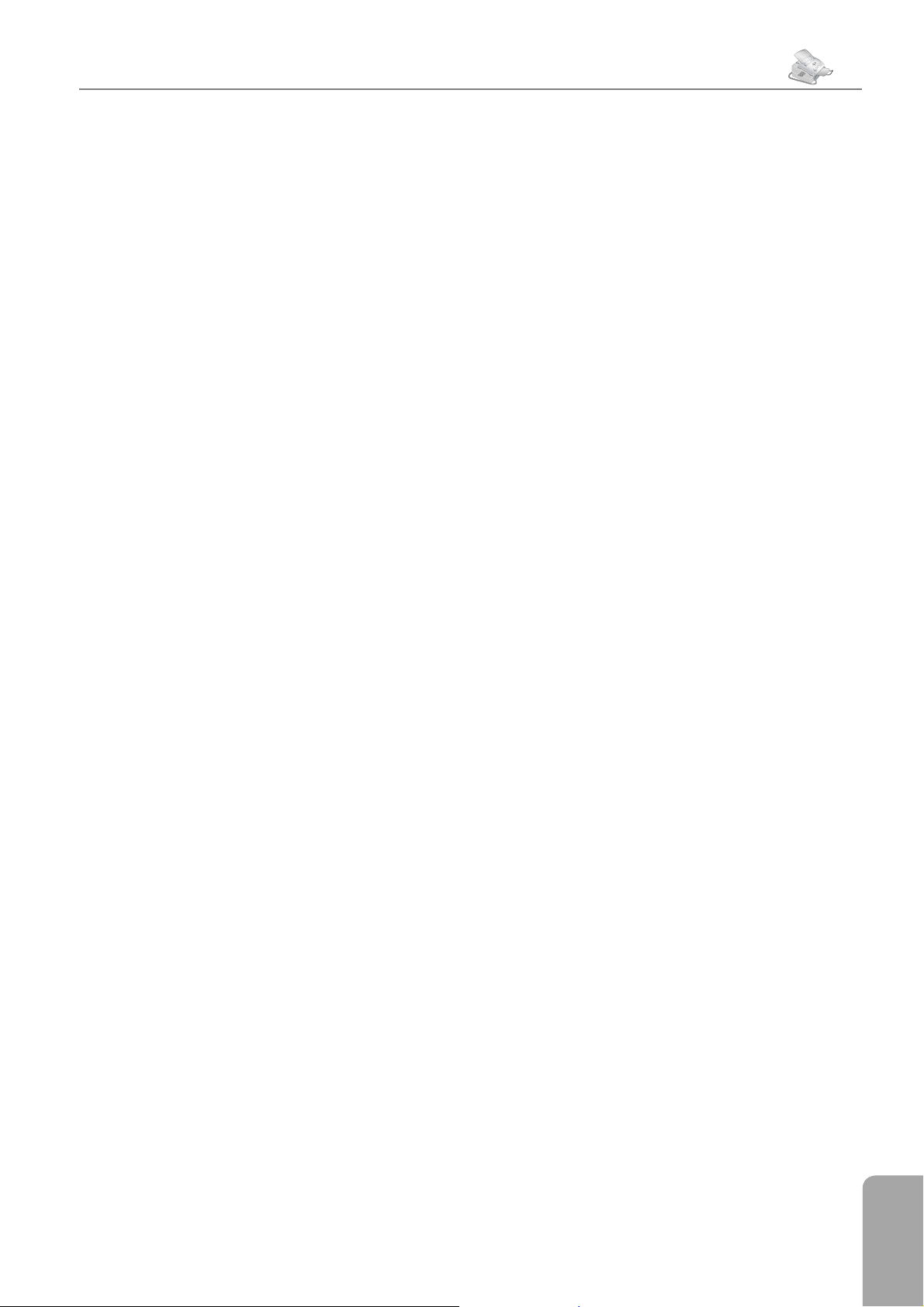
2. Beállítások
Fejezet 2. Beállítások
15
2. Beállítások
Szükség esetén az Ön faxkészüléke a gép legfontosabb funkcióit és beállításait tartalmazó listát is kinyomtathatja. A
faxkészüléken nyomja meg a ¨ gombot. A
jelölje ki, hogy a SUGO
vagy a SUGO
kinyomtatni. Nyomja meg az OK gombot. A funkciólistát
a MENU/OK,
nyomtani. A beállítások listáját a MENU/OK,
OK megnyomásával is ki lehet nyomtatni.
OLD. 5: BEALLITAS listát szeretné-e
41
ª
C gomb megnyomásával az előző menüpontba
lehet visszatérni. A ¾ gombbal a kurzort lehet
mozgatni a kijelzőn. Az egyes betűk vagy számok
törléséhez a C vagy a \ gombot kell megnyomni.
A STOP gomb megnyomása megszakítja a folyamatban lévő műveletet és a készülék a főmenübe
tér vissza.
OLD. 1: FUNKCIOLISTA
és OK megnyomásával is ki lehet
A menüfunkciókat a MENU/OK
megnyomásával lehet megnyitni. A
Az ország beállítása
A 11 funkcióval jelölje ki azt az országot, ahol a faxkészülék működik. Az ország kijelölése alapvetően fontos, mert
egyébként a faxkészülék beállításai nem lesznek megfelelők a helyi telefonhálózat számára.
1 Nyomja meg a MENU/OK,
és OK gombot.
11
¾
gombbal
és
44
A dátum és az óraidő
beállítása
1 A dátum és az óraidő beállításához nyomja meg a
MENU/OK,
2 Az alábbi formátumban írja be a dátumot és az óra-
időt:
08 08 05 14 00
augusztus 8. délután 2:00 óra esetén).
3 Nyomja meg az OK gombot. A C megnyomásával
az előző menüpontra lehet visszatérni; a STOP megnyomásával a főmenübe lehet visszatérni.
és OK gombot.
13
(pl. 2005.
Az Ön telefonszámának
és nevének beírása
Az Ön 14 funkcióval beírt neve és telefonszáma minden
elküldött fax fejlécében és az SMS-ek azonosítójaként is
megjelenik. Ehhez legfeljebb 20 karakter áll rendelkezésre.
1 Nyomja meg a MENU/OK,
2 A számbillentyűzeten írja be a telefonszámát, pl.
00 36 123 45
egyidejűleg nyomja meg a kék és a Q gombot. Betűközt a ½ megnyomásával lehet beírni. A beírást
nyugtázza az OK gombbal.
és OK gombot.
14
… „+” jel beírásához
2 A ¾ megnyomásával jelölje ki az országot.
3 Nyomja meg az OK gombot. A C megnyomásával
az előző menüpontra lehet visszatérni; a STOP megnyomásával a főmenübe lehet visszatérni.
A nyelv beállítása
1 A kijelző nyelvének beállításához nyomja meg a
MENU/OK,
2 A ¾ megnyomásával jelölje ki a nyelvet.
3 Nyomja meg az OK gombot. A C megnyomásával
az előző menüpontra lehet visszatérni; a STOP megnyomásával a főmenübe lehet visszatérni.
és OK gombot.
12
3 A betűbillentyűzeten írja be a nevét. Nagybetűk
beírásához egyidejűleg nyomja meg a + gombot és
a kérdéses betű-gombot. Betűközt a ½ gombbal lehet beírni. A beírható szimbólumok a betű-gombok
felett láthatók. Szimbólum beírásához egyidejűleg
nyomja meg a kék gombot és a megfelelő betű-gombot. A név első karaktere nem lehet szimbólum.
4 Nyomja meg az OK gombot. A C megnyomásával
az előző menüpontra lehet visszatérni; a STOP megnyomásával a főmenübe lehet visszatérni.
Fax fejléc
Az Ön neve és telefonszáma minden elküldött fax fejlécében megjelenik. Ha ezt az információt nem szeretné
elküldeni, akkor a funkciót ki lehet kapcsolni.
1 Nyomja meg a MENU/OK,
2 A ¾ gombbal válassza a TX HEADER menüpon-
tot és nyomja meg az OK gombot.
és OK gombot.
16
2. Beállítások
Page 16

16 Fejezet 2. Beállítások
3 A
megjelenjen-e a fejléc.
4 Nyomja meg az OK gombot. A C megnyomásával
az előző menüpontra lehet visszatérni; a STOP megnyomásával a főmenübe lehet visszatérni.
gombbal jelölje ki, hogy a küldött faxon
¾
Csengetési hang
Hangerő
A 18 funkcióval a csengetési hang hangerejét lehet beállítani. Három különböző hangerő közül lehet választani.
A csengetési hang teljes kikapcsolásához válassza az KI
menüpontot. A faxkészülék ekkor csengetés nélkül, automatikusan fogadja a faxokat. Ha a faxkészüléket manuális
fax-vételre van állítva, akkor ilyen esetben a készülék bejövő faxhívás esetén nem csenget és nem is veszi a faxot.
1 Nyomja meg a MENU/OK,
2 A ¾ megnyomásával jelölje ki a hangerőt. Három
hangerő (ALACSONY, KÖZEPES, MAGAS) és az
KI (kikapcsolva) között lehet választani.
és OK gombot.
18
Védett fax vétel
A fax vételét kóddal lehet védeni. Ilyenkor a bejövő faxok
nem nyomtatódnak ki, hanem a memóriában tárolódnak. Az ilyen faxokat csak egy PIN kód beírása után lehet
kinyomtatni. A 27 funkcióval be lehet írni a PIN kódot,
be lehet kapcsolni a védett fax-vétel üzemmódot, vagy ki
lehet nyomtatni a tárolt faxokat.
A PIN kód beírása
1 Nyomja meg a MENU/OK,
2 A ¾ gombbal válassza az VALASZ KOD menü-
pontot és nyomja meg az OK gombot. Írjon be egy
négy számjegyű PIN kódot.
3 Nyomja meg az OK gombot. A C megnyomásával
az előző menüpontra lehet visszatérni; a STOP megnyomásával a főmenübe lehet visszatérni.
A funkció bekapcsolása/kikapcsolása
1 Nyomja meg a MENU/OK,
és OK gombot.
27
és OK gombot.
27
3 Nyomja meg az OK gombot. A C megnyomásával
az előző menüpontra lehet visszatérni; a STOP megnyomásával a főmenübe lehet visszatérni.
Felbontás
A h/f/F gombbal a fax adási vagy vételi felbontását
lehet beállítani. A kijelzőn a kijelölt felbontás szimbóluma jelenik meg:
NORMAL – különleges jellemzők nélküli faxokhoz
/FINOM –
h
/SFINOM – sok részletet tartalmazó dokumentumok-
f
hoz
/FOTO – fényképekhez
F
ª
16
FELBONTAS menüpontot és nyomja meg az OK
gombot. Jelölje ki a kívánt felbontást és nyomja
meg az OK gombot. A C gombbal az előző menüpontra lehet visszatérni; a STOP megnyomásával
a főmenübe lehet visszatérni.
apró betűs vagy rajzokat tartalmazó faxokhoz
A 16 funkcióval az alap-felbontást lehet
beállítani. Nyomja meg a MENU/OK,
és OK gombot. A ¾ gombbal válassza a
2 A ¾ gombbal válassza az BEKAPCSOL. menü-
pontot és nyomja meg az OK gombot.
3 Írja be a négy számjegyű PIN kódot és nyomja meg
az OK gombot. A
vagy NEM lehetőséget.
4 Nyomja meg az OK gombot. A C megnyomásával
az előző menüpontra lehet visszatérni; a STOP megnyomásával a főmenübe lehet visszatérni.
gombbal válassza a IGEN
¾
A tárolt faxok kinyomtatása
1 Nyomja meg a MENU/OK,
2 A ¾ gombbal válassza a NYOMTATAS menü-
pontot és nyomja meg az OK gombot. Írja be a négy
számjegyű PIN kódot.
3 Nyomja meg az OK gombot. A tárolt faxok kinyom-
tatódnak és törlődnek a memóriából. A C megnyomásával az előző menüpontra lehet visszatérni; a
STOP megnyomásával a főmenübe lehet visszatérni.
és OK gombot.
27
Page 17

2. Beállítások
Fejezet 2. Beállítások
17
A fax lezárása
A lezárás funkcióval megakadályozható a faxkészülék jogosulatlan használata. A teljes billentyűzet, illetve csak a
számbillentyűzet lezárására van lehetőség.
A kód beírása
A lezárás bekapcsolásához és kikapcsolásához egy kódot
kell beírni.
1 Nyomja meg a MENU/OK,
2 A ¾ gombbal válassza a LEZARO KOD menü-
pontot és nyomja meg az OK gombot.
3 Írja be a négy számjegyű kódot és nyomja meg az OK
gombot.
4 Megerősítésképpen írja be még egyszer a kódot és
nyomja meg az OK gombot. A C megnyomásával
az előző menüpontra lehet visszatérni; a STOP megnyomásával a főmenübe lehet visszatérni.
Ha korábban már tárolt el kódot, akkor a készülék az új
kód beírása előtt a régi kódot kéri.
A billentyűzet lezárása
és OK gombot.
61
A számbillentyűzet lezárása
1 Nyomja meg a MENU/OK,
2 A ¾ gombbal válassza a SZAM ROGZ. menü-
pontot és nyomja meg az OK gombot.
3 Írja be a négy számjegyű lezárási kódot és nyomja
meg az OK gombot. A
CSAK T. KONYV menüpontot.
4 Nyomja meg az OK gombot. A C megnyomásával
az előző menüpontra lehet visszatérni; a STOP megnyomásával a főmenübe lehet visszatérni.
Ekkor a faxkészülék számbillentyűi lezáródnak. A számbillentyűzet-zár funkciót a fenti eljárás megismétlésével
és a 3. lépésben a SZABAD menüpont választásával lehet
kikapcsolni.
¾
és OK gombot.
61
gombbal válassza az
Energiatakarékos üzemmód
Az Ön faxkészüléke a gyári beállítás alapján energiatakarékos üzemmódba kapcsol. A készüléken ezt a funkciót
nem kell beállítani. Ha telefaxot kap, nyomtatni vagy másolni akar, akkor a faxkészülék az energiatakarékos üzemmódból automatikusan a kívánt üzemmódba kapcsol.
1 Nyomja meg a MENU/OK,
2 A ¾ gombbal válassza a BILL. ZAR menüpon-
tot és nyomja meg az OK gombot.
3 Írja be a négy számjegyű lezárási kódot és nyomja
meg az OK gombot. A
IGEN menüpontot.
4 Nyomja meg az OK gombot. A C megnyomásával
az előző menüpontra lehet visszatérni; a STOP megnyomásával a főmenübe lehet visszatérni.
Ekkor a faxkészülék minden gombja lezáródik. A funkciók használata illetve számok beírása csak a megfelelő kód
beírása után válik lehetségessé. A lezárás a faxkészülék
minden használata után automatikusan bekapcsolódik.
A billentyűzet-zár funkciót a fenti eljárás megismétlésével és a 3. lépésben a NEM menüpont választásával lehet
kikapcsolni.
¾
és OK gombot.
61
gombbal válassza a
A fax vételi üzemmód
beállítása
A beépített faxkapcsoló lehetővé teszi a telefonbeszélgetést, telefaxok adását és vételét, valamint további készülékek használatát ugyanazon a telefonvonalon. Négy
különböző üzemmód használható: FAX, EXT/UZR.
(üzenetrögzítő), AUTOMATIKUS vagy KEZI.
A kívánt üzemmód kijelöléséhez nyomja meg a MODE
gombot. A kijelzőn a kiválasztott fax-vételi üzemmód
jelenik meg.
A csengetések számának beállítása
Az Ön készülékének faxkapcsolója különbséget tesz a fax
és a telefonhívás között. Továbbá, a faxkapcsoló képes a
faxkészülék EXT csatlakozójára csatlakoztatott további
készülékek vezérlésére is. A fax vételi üzemmód csengetésszámát a 17 funkcióval lehet beállítani.
1 Nyomja meg a MENU/OK,
2 A ¾ gombbal válasszon a lehetséges csengetési
beállítások listájából. A csengetések számát 0 és 5
között lehet beállítani.
és OK gombot.
17
2. Beállítások
Page 18

18 Fejezet 2. Beállítások
3 Nyomja meg az OK gombot. A C megnyomásával
az előző menüpontra lehet visszatérni; a STOP megnyomásával a főmenübe lehet visszatérni.
Manuális üzemmód
A manuális üzemmódban a faxkészülék közönséges telefonkészülékként viselkedik. Ha faxhívás érkezik, akkor a
faxot a START gomb megnyomásával lehet fogadni (a
kézibeszélőben sípoló hang vagy csend hallható). A fax
vételéhez meg kell nyomni a START gombot. Ilyen beál-
lítás esetén a faxok automatikus vétele nem lehetséges. A
KEZI üzemmód akkor hasznos, ha a telefaxokat a csatla-
koztatott számítógépen szeretné fogadni.
Fax üzemmód
A FAX üzemmódban a készülék a 17 funkcióval beállított számú csengetés után megkezdi a fax vételét. Ezt az
üzemmódot akkor érdemes választani, ha a készülékkel
elsősorban telefaxokat fogad.
Ha az EXT csatlakozóra csatlakoztatott készüléken veszi
fel a kézibeszélőt és faxhangot hall (sípoló hangot vagy
csendet), akkor a fax vételét a
START gombjának megnyomásával lehet fogadni.
gomb, illetve a fax
*5
Automatikus üzemmód
Az AUTOMATIKUS üzemmódba a faxkészülék megvizsgálja, hogy a bejövő hívás faxhívás vagy telefonhívás-e. A
faxkészülék automatikusan megkezdi a fax vételét. Amíg
a faxkészülék a hívás típusát ellenőrzi, addig a csengetés
is hallható. A telefonhívást bármely pillanatban fogadni
lehet. Az előre meghatározott számú csengetés után a
faxkészülék átveszi a hívást és automatikusan fogadja az
esetleges faxokat.
Ha másik, ugyanarra a telefonvonalra csatlakoztatott kiegészítő készülék kézibeszélőjét veszi fel, és a faxkészülék
tovább csenget, akkor a kiegészítő készüléken a
megnyomásával a faxkészüléket le lehet kapcsolni a vonalról.
A funkció használatához a telefon-
ª
üzemmódban kell lenniük. (Lásd a Üzembe
helyezés / Easylink c. részt).
készülékeknek TONE (DTMF)
**
EXT/üzenetrögzítő üzemmód
A készüléket akkor kapcsolja ebbe az üzemmódba, ha
a faxkészülék EXT csatlakozójára további készülékeket,
különösen , ha külső üzenetrögzítőt csatlakoztatott. A
EXT/UZR. üzemmódban az Ön faxkészüléke ugyan-
úgy működik, mint a KEZI üzemmódban. Ha a faxkészülékhez csatlakoztatott üzenetrögzítő hívást fogad,
akkor a faxkapcsoló megvizsgálja, hogy a bejövő hívás
faxhívás-e. Ha a készülék faxjelet érzékel, akkor automatikusan fogadja a faxot. Ha nincs csatlakoztatott üzenetrögzítő, vagy a csatlakoztatott üzenetrögzítő nem fogadja
a hívást, akkor az előre meghatározott számú csengetés
után a faxkészülék veszi át a hívást és automatikusan fogad minden lehetséges faxot.
Ha az EXT csatlakozóra csatlakoztatott készüléken veszi
fel a kézibeszélőt és faxhangot hall (sípoló hangot vagy
csendet), akkor a fax vételét a
START gombjának megnyomásával lehet fogadni.
gomb, illetve a fax
*5
Page 19

3. Telefon
Fejezet 3. Telefon
19
Új bejegyzések tárolása
3. Telefon
Telefonhívás
kezdeményezése
Tárcsázza a kívánt számot majd emelje fel a kézibeszélőt.
Ha a telefonszámot a készülék telefonkönyvéből keresi ki,
akkor a számot a kijelzőn való megjelenés után szerkeszteni lehet. Például, prefi xeket vagy közvetlen hívószámokat
írhat be, vagy törölhet.
A kézibeszélő felemelése nélküli híváshoz nyomja meg a
gombot. Ekkor a hangszóróban a tárcsahang hall-
¼
ható; ezután azonnal megkezdődik a tárcsázás.
Azt is megteheti, hogy először felemeli a kézibeszélőt,
majd ezután tárcsázza a hívószámot; a tárcsázás ekkor is
azonnal megkezdődik. Ezután az esetleg helytelenül beírt
hívószámot már nem lehet megváltoztatni.
A kurzort a ¾ gombbal lehet moz-
ª
számok törléséhez a C vagy a \ gombot kell megnyomni. A STOP gomb megnyomása megszakítja
a folyamatban lévő műveletet és a készülék tárolás
nélkül a főmenübe tér vissza.
gatni a kijelzőn. Az egyes betűk vagy
1 Nyomja meg az
2 A ¾ gombbal válassza az UJ NEV menüpontot
és nyomja meg az OK gombot.
3 A betűbillentyűzeten írja be a nevet. Nagybetűk
beírásához egyidejűleg nyomja meg a + gombot és
a kérdéses betű-gombot. Betűközt a ½ gombbal lehet beírni. A beírható szimbólumok a betű-gombok
felett láthatók. Szimbólum beírásához egyidejűleg
nyomja meg a kék gombot és a megfelelő betűgombot. A név első karaktere nem lehet szimbólum.
Nyomja meg az OK gombot.
4 A számbillentyűzeten írja be a hívószámot. „+” jelet a
kék gomb és a Q egyidejű megnyomásával lehet beírni; betűköz beírásához az ½ gombot kell használni.
Nyomja meg az OK gombot.
5 Jelölje ki az ennek a címzettnek a számára küldött fax-
ok átviteli sebességét. Általában a legnagyobb sebességet lehet választani. Ha tudja, hogy az összeköttetés
minősége rossz – pl. tengerentúli címzett esetében –,
akkor kisebb átviteli sebességet kell beállítani, ezzel
megtakarítható az automatikus sebesség-egyeztetés
ideje és telefonköltsége.
}
gombot.
A telefonkönyv használata
Újratárcsázás
Az újrahívási lista az utoljára tárcsázott tíz hívószámot
tartalmazza.
1 Nyomja meg a
2 A ¾ megnyomásával jelölje ki a kívánt hívószá-
mot. A szám szerkesztéséhez nyomja meg az OK
gombot. A kurzort a ¾ gombbal lehet mozgatni;
az egyes karaktereket a C gombbal lehet törölni.
3 Emeljefel a kézibeszélőt; a tárcsázás azonnal megkez-
dődik.
º
gombot.
A telefonkönyv
A telefonkönyv funkcióit az
val lehet igénybe venni. Ezekkel új bejegyzést lehet beírni,
keresni lehet a bejegyzések között, valamint csoportokat
lehet létrehozni és szerkeszteni. Az Ön faxkészülékének
memóriája kb. 200 bejegyzés tárolására alkalmas; a pontos szám a nevek és a telefonszámok hosszától függ. A
bejegyzések hossza legfeljebb 20 karakter lehet.
}
gomb megnyomásá-
1 Nyomja meg az
2 A ¾ gombbal válassza a KERESES menüpontot
és nyomja meg az OK gombot.
3 Írja be a név kezdőbetűit vagy a ¾ gombbal vá-
lasszon a listából.
4 Emelje fel a kézibeszélőt, vagy ha faxot szeretne kül-
deni, nyomja meg a START gombot.
ª
}
A KERESES funkció telefonbeszélgetés közben is működik.
gombot.
Bejegyzések szerkesztése
1 Nyomja meg az
2 A ¾ gombbal válassza a MODOSIT menüpontot
és nyomja meg az OK gombot.
3 Írja be a név kezdőbetűit vagy a ¾ gombbal vá-
lasszon a listából. Nyomja meg az OK gombot.
4 A kívánt módon változtassa meg a nevet, telefonszá-
mot vagy átviteli sebességet. A kurzort a ¾ gomb-
}
gombot.
3. Telefon
Page 20

20 Fejezet 3. Telefon
bal lehet mozgatni. Az egyes betűk vagy számok
törléséhez a C vagy a \ gombot kell megnyomni.
5 A változtatásokat nyugtázza az OK gombbal.
Bejegyzések törlése
1 Nyomja meg az
2 A ¾ gombbal válassza a KILEPES menüpontot
és nyomja meg az OK gombot.
3 Írja be a név kezdőbetűit vagy a ¾ gombbal vá-
lasszon a listából, majd nyomja meg az OK gombot.
4 A törlést nyugtázza az OK gombbal.
}
gombot.
Gyors keresés
A tárolt telefonkönyv-bejegyzéseket a betűbillentyűzet
használatával lehet behívni. Ha a faxkészülék a főmenüben van, akkor írja be a kívánt bejegyzés kezdőbetűit vagy
nevét. A készülék kijelzőjén a beírt betűknek megfelelő
telefonkönyv-bejegyzések jelennek meg. A
nyomásával jelölje ki a kívánt hívószámot. Emelje fel a
kézibeszélőt, vagy ha faxot szeretne küldeni, nyomja meg
a START gombot.
¾
meg-
Csoport szerkesztése
1 Nyomja meg az
2 A ¾ gombbal válassza a MODOSIT menüpontot
és nyomja meg az OK gombot.
3 A ¾ gomb megnyomásával jelölje ki a szerkeszte-
ni kívánt csoportot. Nyomja meg az OK gombot.
4 Ha szükséges, a betűbillentyűzeten írja be a csoport
új nevét. Nyomja meg az OK gombot.
5 A csoporthoz bejegyzéseket lehet hozzáadni és on-
nan bejegyzéseket lehet törölni. A kurzort a ¾
gombbal lehet mozgatni; az egyes csoporttagokat a
C gombbal lehet törölni. Ha az új címzettet a telefonkönyvből szeretné hozzáadni, nyomja meg az
}
6 Ha szükséges, írja be a csoport új számát. Nyomja
meg az OK gombot.
gombot. Nyugtázza az OK gombbal.
}
gombot.
Csoport törlése
1 Nyomja meg az
2 A ¾ gombbal válassza a KILEPES menüpontot
és nyomja meg az OK gombot.
}
gombot.
Csoportok
Több telefonkönyv-bejegyzést egyetlen csoportba lehet
összefogni. Ha a fax vagy SMS címzettjeként ilyen
csoportot választ, akkor a küldemény a csoport minden
tagjának elküldődik (ld. a Fax / körözvényfax (broadcasting) c. részt. Az Ön faxkészüléke tíz különböző
csoportot tud tárolni.
Csoportok létrehozása
1 Nyomja meg az
2 A ¾ gombbal válassza az UJ LISTA menüpon-
tot és nyomja meg az OK gombot.
3 A betűbillentyűzeten írja be a csoport nevét. A beí-
rást nyugtázza az OK gombbal.
4 Nyomja meg a
adja a csoporthoz a hívószámokat. Írja be a nevek
kezdőbetűit vagy a ¾ gombbal válasszon a listából. Nyugtázza az OK gombbal. Nyomja meg az
}
csoporthoz. Az eljárást az OK gombbal fejezze be.
5 Írja be a csoport számát (1-9) és nyomja meg az
OK gombot. A készülék ekkor eltárolja a csoportot.
gombot és adja hozzá a többi címzettet is a
}
}
gombot.
gombot és a telefonkönyvből
3 A ¾ gomb megnyomásával jelölje ki a törölni
kívánt csoportot, majd nyomja meg az OK gombot.
4 A törlést nyugtázza az OK gombbal.
Láncolt tárcsázás
A tárcsázás megkezdése előtt szabadon lehet kombinálni
és szerkeszteni a telefonkönyv-bejegyzéseket, a manuálisan beírt számjegyeket, az újrahívási listából vagy a
hívók listájából behívott számokat. Például, ha telefonkönyv-bejegyzésként eltárolta egy olcsó telefonszolgáltató
előhívó számát (prefi x), akkor jelölje ki ezt a bejegyzést,
utána írja be a kívánt hívószámot, vagy jelölje ki a telefonkönyvből, újrahívási listából vagy a hívók listájából.
A telefonkönyv
kinyomtatása
Az Ön faxkészüléke ki tudja nyomtatni a tárolt telefonkönyv-bejegyzések és csoportok listáját. Nyomja meg a
gombot és a
}
TATAS
Ekkor a lista kinyomtatódik.
menüpontot. Nyomja meg az OK gombot.
gombbal válassza a NYOM-
¾
Page 21

3. Telefon
Fejezet 3. Telefon
A telefonkönyvet a ¨ megnyomásával,
ª
4: TELEFONKONYV
ki lehet nyomtatni. Nyomja meg az OK gombot.
Ekkor a lista kinyomtatódik.
majd a ¾ gombbal a SUGO OLD.
menüpont választásával is
További telefonkészülék
A faxkészülékkel kiegészítő telefonszolgáltatásokat is lehet
használni, mint pl. a hívásvárakoztatás, váltás a hívások
között és hívásátirányítás. Ehhez ezeket a szolgáltatásokat
engedélyezni kell az Ön telefonvonalára. Annak kiderítése érdekében, hogy ezek a szolgáltatások használhatók-e
az Ön telefonvonalán, valamint alkalmazásuk részletei
iránt érdeklődjön a telefonszolgáltatónál. A telefonszolgáltatások használatához nyomja meg a faxkészülék
R/PAUSE gombját.
A hívó fél azonosítása
21
(* országtól és telefonhálózattól függően)
Az Ön faxkészüléke a kézibeszélő felvétele előtt kijelzi a
hívó telefonszámát. A funkció használatához a hívóazonosítást ( CLIP) engedélyezni kell az Ön telefonvonalára.
Érdeklődjön a telefonszolgáltatónál, hogy ez a szolgáltatás az Ön telefonvonalán használható-e. A hívószám nem
jelenik meg, ha a hívó fél ezt letiltja.
Ha a távollétében telefonhívása érkezik, a kijelzőn a
szimbólum jelenik meg. A hívó hívószáma a kijelzőn látható. A faxkészülék az utolsó tíz hívó hívószámát tárolja.
1 Nyomja meg a kék gombot és a
A kijelzőn az utolsó tíz hívó telefonszáma jelenik
meg.
2 A ¾ megnyomásával jelölje ki az egyik hívószá-
mot. Az új hívásokat „*” jelöli.
3 A hívó visszahívásához emelje fel a kézibeszélőt.
Ha a csengetések számát a 17 funkci-
ª
hívóknak a telefonszáma, akik hívásukat a kiegészítő készülékekre irányították, nem látható.
óval nullára állította, akkor azoknak a
º
I
gombot.
3. Telefon
Page 22

22 Fejezet 4. Fax
4. Fax
Amikor csak lehetséges, sötét színnel nyomtatott dokumentumokat faxoljon (fekete vagy sötétkék). A sárga,
narancs és zöld szín nem megfelelő.
A Laserfax készülékbe ne helyezzen …
Æ
… nedves, vagy javítófolyadékkal javított oldalakat;
szennyezett, fényes, vagy laminált felületű oldalakat
Faxkészülékével ne küldjön fóliára vagy végtelenített
papírra nyomtatott szöveget.
… halvány ceruzával, rajzkrétával, krétával, vagy faszén-
nel írt oldalakat
… újságpapír-oldalakat (a nyomdafesték elkenődik!)
… összetűzött, ragasztószalaggal, ragasztóval vagy irat-
kapoccsal összefogott oldalakat A faxkészülékbe csak
egyes oldalakat helyezzen, iratkapocs vagy bármilyen
ragasztóanyag nélkül.
… jegyzetpapírokkal teleragasztott oldalakat.
Az iratok behelyezése
Pergesse át a lapokat, hogy azok el-
ª
ülethez ütögetve rendezze el a papírköteget. Ez
megakadályozza, hogy a készülék egyszerre több
lapot húzzon be.
1
Az iratot nyomtatott felével lefelé helyezze az iratadagoló nyílásába. A készülék a legalsó iratot küldi el először.
váljanak egymástól, majd sima fel-
… túl vastag vagy túl vékony papírt (kártyatömb vagy
hártyapapír)
… gyűrött, szakadt vagy tépett papírt
A4, 210 × 297 milliméter, letter, 216 × 279 milliméter
(60 × 11 inch), vagy legal, 216 × 356 milliméter (8,5 × 90 g)
méretű dokumentumokat használjon. A
ezés / Papír c. részben található táblázat az alkalmazható
papírméreteket foglalja össze. A4 méretűnél kisebb dokumentumokat ne használjon. Egyszerre legfeljebb 20
oldalt lehet behelyezni.
Üzembe hely-
2 Nyomja befelé az iratvezetőt úgy, hogy szintbe kerül-
jön az iratokkal.
A STOP gomb megnyomásával a készülék küldés nélkül
kidobja az iratot.
Fax küldése
1
Tárcsázza a kíván fax-számot. A számot beírhatja a
számbillentyűzeten, vagy kiválaszthatja a telefonkönyvből, az újrahívási listából vagy a hívók listájából.
Manuális beírás: A számbillentyűzeten írja be a
hívószámot.
Telefonkönyv: Nyomja meg az
válassza a KERESES menüpontot és nyomja meg
az OK gombot. A ¾ megnyomásával jelölje ki a
kívánt hívószámot.
}
gombot,
Page 23

4. Fax
Fejezet 4. Fax
Újrahívási lista vagy a hívók listája: A hívószám
újrahívási listából való kiválasztásához nyomja meg a
és ¾ gombot. A hívószám hívók listájából való
º
kiválasztásához nyomja meg a
2 A fax adásának megkezdéséhez nyomja meg a
START gombot.
és ¾ gombot.
º
23
Adási jelentés
Az Ön faxkészüléke – a beállításoktól függően – minden
fax elküldése után adási jelentést nyomtat. Ez jelentés
tartalmazza, hogy a fax elért-e a címzetthez. Az adási jelentést négyféleképpen lehet beállítani.
Ha a fax címzettjével nem jön létre a kapcsolat – pl. mert
a vonal foglalt –, az Ön faxkészüléke rövid idő múlva ismét megpróbálkozik a hívással. Két további próbálkozás
után a készülék megszakítja az automatikus újrahívási
folyamatot. Ha az újrahívást ez előtt szeretné leállítani,
nyomja meg a STOP gombot.
A készülék automatikusan az irathoz
ª
kontrasztot Ön szeretné beállítani, használja a 24
funkciót (késleltetett küldés).
igazítja a kontraszt beállítását. Ha a
Manuális fax-küldés
Ha a fax-tároló megtelt, akkor a készülék további faxokat
nem tud beolvasni. Manuálisan azonban lehet faxot küldeni:
1 Helyezze be az iratot (ld. Irat behelyezése).
2 Emelje fel a kézibeszélõt, vagy nyomja meg a
hangszóró-gombot.
3 Írja be a kívánt hívószámot, vagy válassza ki a
megfelelõ bejegyzést a telefonkönyvbõl, az újrahívási
listából vagy a hívók listájából.
¼
1 Nyomja meg a MENU/OK,
Válasszon az alábbi lehetőségek közül:
IGEN – A készülék minden hibátlan fax-küldés után
jelentést nyomtat. A készülék akkor is nyomtat jel
entést, ha a fax adása a címzett vonalának foglaltsága
miatt sikertelen volt.
NEM – A készülék nem nyomtat adási jelentést.
A készülék azonban minden faxküldés jelentését a
memóriájában tárolja. Az adási jelentést a faxnapló
használatával lehet kinyomtatni.
MINDIG – A készülék minden sikeres fax-küldés,
valamint minden megszakadt küldés esetén adási jelentést nyomtat.
HIBA ESETEN – Az adási jelentés csak akkor
nyomtatódik ki, ha a küldés sikertelen volt, vagy idő
előtt megszakadt.
2 Nyomja meg az OK gombot. A C megnyomásával
az előző menüpontra lehet visszatérni; a STOP megnyomásával a főmenübe lehet visszatérni.
Ezek a beállítások az SMS-adási je-
ª
lentésre is vonatkoznak.
és OK gombot.
25
4
Nyomja meg a START gombot. Tegye le a kézibeszélõt.
A készülék beolvassa és elküldi az iratot.
Sebesség
A készülék a telefonvonal minőségéhez állítja be az adási
sebességet. Általában a legnagyobb sebességet lehet választani. Ha kisebb átviteli sebességet szeretne beállítani,
pl. tengerentúli fax küldése esetén, akkor a fax küldése
előtt használja a 21 funkciót. Ez az automatikus sebességegyeztetésből adódó időt és pénzt takarít meg.
1 Nyomja meg a MENU/OK,
2 A ¾ megnyomásával jelölje ki a kívánt átviteli
sebességet.
3 Nyomja meg az OK gombot. A C megnyomásával
az előző menüpontra lehet visszatérni; a STOP megnyomásával a főmenübe lehet visszatérni.
21
és OK gombot.
Fax vétele
Ha a gyári beállításokat nem változtatja meg, akkor a vett
faxok automatikusan kinyomtatódnak. Ha a papírtálcában nincs papír, vagy a készülékben nincs tonerkazetta,
akkor a faxkészülék a bejövő faxokat a memóriájában
tárolja. A faxmemória legfeljebb 50 oldalt (Laserfax 825)
vagy 120 oldalt (Laserfax 855) képes tárolni.
Ha a fax memóriájában tárolt fax van, akkor előlap zöld
lámpája világít. Ha papírt vagy új tonerkazettát
»
helyez a készülékbe, akkor a tárolt faxokat a START
megnyomásával ki lehet nyomtatni.
4. Fax
Page 24

24 Fejezet 4. Fax
3 Nyomja meg az OK gombot. A C megnyomásával
Nyomtatás sorrendben
Ha az Ön faxkészüléke többoldalas faxot fogad, akkor
nyomtatáskor sorrendbe rendezi a lapokat. A készülék a
legutoljára vett oldalakat nyomtatja ki először. A funkciót
ki lehet kapcsolni:
1 Nyomja meg a MENU/OK,
2 A ¾ gombbal válassza a NYOMTATAS menü-
pontot és nyomja meg az OK gombot. A ¾
gombbal válassza a NEM menüpontot. A funkció bekapcsolásához a IGEN menüpontot kell választani.
és OK gombot.
28
az előző menüpontra lehet visszatérni; a STOP megnyomásával a főmenübe lehet visszatérni.
Körözvényfax
küldése (broadcast)
A fax több címzetthez való elküldésére két lehetőség van: Az
egyes címzettek hívószámait egyenként is be lehet írni, vagy
a telefonkönyv egy csoportját lehet kiválasztani. Az utóbbi
esetben a faxkészülék a csoport minden tagjának elküldi a
faxot: Az egyedi bejegyzéseket nem lehet szerkeszteni.
3 Nyomja meg az OK gombot. A C megnyomásával
az előző menüpontra lehet visszatérni; a STOP megnyomásával a főmenübe lehet visszatérni.
Több példány nyomtatása
A faxkészüléket úgy is be lehet állítani, hogy a vett faxokból több példányt nyomtasson.
1 Nyomja meg a MENU/OK,
2 A ¾ gombbal válassza a masolatok szama
menüpontot és nyomja meg az OK gombot. Írjon be
egy 1 és
3 Nyomja meg az OK gombot. A C megnyomásával
az előző menüpontra lehet visszatérni; a STOP megnyomásával a főmenübe lehet visszatérni.
közötti értéket.
99
és OK gombot.
28
Időmegjelölés
(Laserfax 855)
A Laserfax 855 minden vett telefaxra rányomtatja a dátumot és az érkezés pontos időpontját. Így Ön minden fax
vételének pontos idejét dokumentálhatja. A faxkészülék
memóriájának tartalék tápellátása biztosítja, hogy a vétel
dátuma és időpontja a hálózati feszültség kimaradása esetén is megmaradjon.
Ha az időmegjelölés funkció be van kapcsolva, akkor a
bejövő faxok a memóriában tárolódnak. Az utolsó oldal
megérkezése után az érkezés időpontja a memóriában tárolódik és a készülék minden oldalt kinyomtat. Az oldal
fejlécében a tárolt dátum és időpont látható.
1 Ha ki szeretné kapcsolni a funkciót, akkor nyomja
meg a MENU/OK,
2 A ¾ gombbal válassza a nem menüpontot. A
funkció bekapcsolásához a igen menüpontot kell
választani.
és OK gombot.
26
Körözvényfax küldése
(broadcast) egyedi címzettek számára
1
Az iratot nyomtatott felével lefelé helyezze az iratadagoló nyílásába. A készülék a legalsó iratot küldi el először.
2 A számbillentyűzeten írja be az egyik hívószámot,
vagy egyszerűen jelölje ki a telefonkönyv egy bejegyzését. Nyomja meg a
}
gombot, válassza a
KERESES menüpontot és nyomja meg az OK
gombot. A ¾ gombbal válasszon a listából. A
hívószámokat az újrahívási listából vagy a hívók
listájából is ki lehet választani. Nyomja meg a
vagy a kék gombot, majd a ¾ gombbal jelölje ki a
kívánt hívószámot.
3 Nyomja meg a kék gombot és a
további hívószámokat manuálisan a számbillentyűzeten, a telefonkönyvből, az újrahívási listából vagy
a hívók listájából lehet hozzáadni. Legfeljebb tíz
hívószámot lehet beírni. Az egyes címzettek között
nyomja meg a kék gombot és a
4 A fax adásának megkezdéséhez nyomja meg a
START gombot. Az eljárást a STOP gomb meg-
nyomásával bármikor meg lehet szakítani.
¼
¼
º
gombot. A
gombot.
Körözvényfax küldése
(broadcast) csoport számára
1 Az iratot nyomtatott felével lefelé helyezze az irat-
adagoló nyílásába. A készülék a legalsó iratot küldi el
először.
2 A telefonkönyvből jelölje ki a kívánt csoportot.
Nyomja meg az
SES
menüpontot és nyomja meg az OK gombot. A
megnyomásával jelöljön ki egy csoportot.
¾
További csoportokat vagy egyedi hívószámokat is
hozzá lehet adni. Nyomja meg a kék gombot és a
gombot. Jelöljön ki egy további csoportot,
¼
vagy egy bejegyzést a telefonkönyvben, az újrahívási
}
gombot, válassza a KERE-
Page 25

4. Fax
Fejezet 4. Fax
listában vagy a hívók listájában; vagy a számbillentyűzeten manuálisan írjon be egy hívószámot.
25
Faxlehívás (polling)
3 Nyomja meg az OK gombot.
4 A fax adásának megkezdéséhez nyomja meg a
START gombot. Az eljárást a STOP gomb meg-
nyomásával bármikor meg lehet szakítani.
Ha a készülék a vonal foglaltsága vagy az összeköttetés lehetetlensége miatt valamelyik címzettet nem tudja elérni,
ez nem akadályozza meg abban, hogy a dokumentumot a
többi címzetthez elküldje. Ha a készülék tárcsázta az összes
címzett telefonszámát, akkor ismét megpróbálkozik azok
hívásával, akiket az első alkalommal nem tudott elérni.
Késleltetett küldés
Ezzel a funkcióval egy későbbi, 24 órán belüli időpontban
lehet elküldeni a faxot. Ezt a funkciót pl. a kedvezőbb tarifák kihasználására lehet használni, vagy olyan címzett
esetén, akit csak bizonyos időszakokban lehet elérni.
Az iratot nyomtatott felével lefelé helyezze az iratadago-
1
ló nyílásába. A készülék a legalsó iratot küldi el először.
2 Nyomja meg a MENU/OK,
3 Írja be a kívánt hívószámot, vagy jelölje ki a telefon-
könyv, az újrahívási lista vagy a hívólista megfelelő
bejegyzését.
További címzetteket is beírhat, és a
ª
nyomásával a faxot körözvényfaxként (broadcast)
is továbbíthatja.
kék gomb és a
és OK gombot.
24
¼
gomb meg-
Ezzel a funkcióval a tárcsázott faxkészüléken lehívásra bekészített dokumentumot lehet lehívni. Arra is lehetőség
van, hogy az Ön faxkészülékén ilyen lehívható dokumentumot készítsen elő.
Azonnali faxlehívás
1
Nyomja meg a MENU/OK, a
2 Írja be annak a faxkészüléknek a hívószámát, amely-
ről a faxot le szeretné hívni vagy jelölje ki a telefonkönyv, az újrahívási lista vagy a hívólista megfelelő
bejegyzését. Nyomja meg a START gombot.
és OK gombot.
22
Késleltetett faxlehívás
1 Nyomja meg a MENU/OK,
2 Írja be annak a faxkészüléknek a hívószámát, amely-
ről a faxot le szeretné hívni vagy jelölje ki a telefonkönyv, az újrahívási lista vagy a hívólista megfelelő
bejegyzését. Nyomja meg az OK gombot.
3 Írja be azt az időpontot, amikor a faxot le kell hívni,
pl. délután 2:00 óra esetén
meg az OK gombot.
4 A ¾ megnyomásával jelölje ki a kívánt kontrasz-
tot. Nyomja meg az OK gombot. A faxkészülék ezzel
készen áll a dokumentum lehívására. A kijelzőn a
hívószám, valamint az az időpont látható, amikor a
készülék le fogja hívni a dokumentumot. Ez alatt az
idő alatt továbbra is lehetőség van a telefonbeszélgetésre és más faxok küldésére.
és OK gombot.
22
14 00
-t. Nyomja
4 Nyomja meg az OK gombot.
5 Írja be azt az időpontot, amikor a faxot el kell kül-
deni, pl. délután 2:00 óra esetén
Nyomja meg az OK gombot.
6 A
Ütemezett fax-adás törléséhez egyszerűen törölje a dokumentumot a feladatlistából. Nyomja meg a MENU/OK,
53
jelölje ki a törölni kívánt fax-adást majd nyomja meg az
OK gombot ld. még a Feladatok c. részt is). A C megnyomásával az előző menüpontra lehet visszatérni; a STOP
megnyomásával a főmenübe lehet visszatérni.
megnyomásával jelölje ki a kívánt kontrasz-
¾
tot. Nyomja meg az OK gombot. Rövid bemelegedési idő után a készülék beolvassa a dokumentumot a
memóriába, majd a megadott időpontban elküldi.
és OK gombot. A ¾ gomb megnyomásával
14 00
-t.
Lehívható fax adása
Arra is lehetőség van, hogy az Ön faxkészülékén más faxok által lehívható dokumentumot készítsen elő.
1
Az iratot nyomtatott felével lefelé helyezze az iratadagoló nyílásába. A készülék a legalsó iratot küldi el először.
2 Nyomja meg a MENU/OK,
3
A ¾ gombbal válassza a EGYSZ. vagy a TOBBSZ.
menüpontot. A EGYSZ. beállítás esetén a dokumentumot csak egyszer lehet lehívni. A TOBBSZ. lehetőség választása esetén a faxot akárhányszor le lehet hívni.
Nyomja meg az OK gombot.
4 A ¾ megnyomásával jelölje ki a kívánt kontrasztot.
Nyomja meg az OK gombot. Rövid bemelegedési idő
után a faxkészülék a memóriában tárolja a faxot.
és OK gombot.
23
4. Fax
Page 26

26 Fejezet 4. Fax
A lehívási készenlét megszüntetéséhez egyszerűen törölje a
dokumentumot a feladatlistából. Nyomja meg a MENU/
OK,
val jelölje ki a késleltetni kívánt faxot. Nyugtázza a kijelölést az OK gombbal (ld. még a Feladatok c. részt). A C
megnyomásával az előző menüpontra lehet visszatérni; a
STOP megnyomásával a főmenübe lehet visszatérni.
és OK gombot. A ¾ gomb megnyomásá-
53
Faxlehívás alcímmel
Ha egy közvetlen hívószámról vagy alcímről kíván faxot
lehívni – pl. különböző lehívható faxokat kínáló szolgáltatót szeretne igénybe venni – akkor a közvetlen hívószámot vagy az alcímet tárcsázási szünettel lehet a fax-hívószámhoz fűzni. Ilyen módon kóddal védett faxkészülékről
is le lehet hívni faxot.
Írja be a fax-hívószámot. A szám után a kék gomb és az R/
PAUS E gomb megnyomásával adjon tárcsázási szünetet.
Ezután írja be a közvetlen hívószámot, az alcímet vagy a
kódot, pl.
a szünet helyén P jelenik meg: 12345
addig nem tárcsázza az alcímet, amíg a fő hívószámmal
létre nem jött a kapcsolat.
12345
R/PAUSE 12. A kijelzőn
P 12. A készülék
A feladat neve és állapotjelzője után az a telefax-szám
látható, ahova a faxot küldeni kell, vagy ahonnan le kell
hívni. A feladatlistában lévő feladatok állapotuk szerint az
alábbi kategóriájúak lehetnek:
ADAS – késleltetett küldés
DOK. – lehívható fax adása
POL – késleltetett faxlehívás
FOLYAMATBAN – folyamatban lévő feladat
SMS – SMS-adás
Feladat azonnali végrehajtása
Nyomja meg a MENU/OK,
gombbal válassza ki az azonnal végrehajtandó fel-
¾
adatot és nyomja meg az OK gombot. A küldés vagy a
lekérdezés azonnal megkezdődik. A folyamatot a STOP
megnyomásával meg lehet szakítani.
és OK gombot. A
51
Feladat megváltoztatása
Napló
A faxnapló az utolsó küldött vagy fogadott 30 telefonhívás, faxhívás és SMS listáját tartalmazza. A faxnapló minden 30 összeköttetés után automatikusan kinyomtatódik.
A faxnaplót bármikor ki lehet nyomtatni.
Két lehetőség közül lehet választani: Nyomja meg a ¨
gombot. Válassza a SUGO OLD. 3: NAPLOK menüpontot és nyomja meg az OK gombot. A faxnapló
kinyomtatódik.
A faxnaplót a MENU/OK,
is ki lehet nyomtatni.
és OK megnyomásával
42
Feladatok
A feladatlista tartalmazza az összes éppen elküldött, lehívásra vagy késleltetett küldésre előkészített SMS-t és
faxot. A Feladatok funkciót a MENU/OK, 5 és OK
megnyomásával lehet behívni. A feladatokat azonnal végre lehet hajtatni, meg lehet változtatni vagy törölni lehet;
ezen felül egyes feladatokat, vagy az összes függőben lévő
feladat listáját is ki lehet nyomtatni.
A feladatok egymás után jelennek meg a kijelzőn:
Nyomja meg a MENU/OK,
gombbal válassza ki a megváltoztatni kívánt felada-
¾
tot és nyomja meg az OK gombot. Tegye meg a változtatásokat és nyugtázza az OK gombbal. A STOP gomb
megnyomása megszakítja a folyamatban lévő műveletet
és a készülék tárolás nélkül a főmenübe tér vissza.
és OK gombot. A
52
Feladat törlése
Nyomja meg a MENU/OK,
gombbal válassza ki a törölni kívánt feladatot és
¾
nyomja meg az OK gombot. A törlést nyugtázza az OK
gombbal. A STOP gomb megnyomása megszakítja a folyamatban lévő műveletet és a főmenübe tér vissza.
és OK gombot. A
53
Feladat kinyomtatása
Nyomja meg a MENU/OK,
gombbal válassza ki a kinyomtatni kívánt feladatot
¾
és nyomja meg az OK gombot. A feladat kinyomtatódik.
és OK gombot. A
54
A feladatlista kinyomtatása
Nyomja meg a MENU/OK,
készülék a függőben lévő feladatok listáját nyomtatja ki.
A feladatlistát a ¨ megnyomásával, majd a SUGO OLD.
6:
PARANCSOK menüpont választásával is ki lehet
nyomtatni. Nyomja meg az OK gombot. A feladatlista
kinyomtatódik.
és OK gombot. A fax-
55
Page 27

5. Másolás
Fejezet 5. Másolás
27
5. Másolás
A faxkészülékkel iratokat lehet másolni. A másolásra két
különböző lehetőség van. A másolást automatikusan lehet végezni, vagy saját beállításokat lehet használni.
A4, 210 × 297 milliméter, letter, 216 × 279 millimé-
ter (60 × 11 inch), vagy legal, 216 × 356 milliméter
(60 × 90 g/m2) méretű dokumentumokat használjon. A
Üzembe helyezés / Papír c. részben található táblázat
az alkalmazható papírméreteket foglalja össze. A4 méretűnél kisebb dokumentumokat ne használjon. Egyszerre
legfeljebb 20 oldalt lehet behelyezni.
Másolatok beállítása
1 Az iratokat nyomtatott felükkel lefelé helyezze az
iratadagoló nyílásába. A készülék a legalsó iratot
másolja le először.
2 Nyomja meg a COPY gombot. A következő lehető-
ségek között választhat:
3 Írja be a készíteni kívánt másolatok számát. Egy irat-
ról legfeljebb 99 másolatot lehet készíteni. Nyomja
meg az OK gombot.
4 Jelölje ki a felbontást. Másolás céljára nagyobb fel-
bontás használható, mint fax-küldés esetén. A megnyomásával jelölje ki a kívánt felbontást.
GYORS – rajzok vagy fi nom részletek nélküli doku-
mentum
FINOM – apró betűs vagy rajzokat tartalmazó faxok-
hoz
FOTO – a legnagyobb felbontás
Pergesse át a lapokat, hogy azok el-
ª
ülethez ütögetve rendezze el a papírköteget. Ez
megakadályozza, hogy a készülék egyszerre több
lapot húzzon be.
A STOP gomb megnyomásával a készülék másolás nélkül kidobja az iratot.
váljanak egymástól, majd sima fel-
Automatikus másolás
1 Az iratokat nyomtatott felükkel lefelé helyezze az
iratadagoló nyílásába. A készülék a legalsó iratot
másolja le először.
Nyomja meg az OK gombot.
5 A másolatok méretét nagyítani vagy kicsinyíteni
lehet. A méretcsökkentés az eredeti méret 25%-áig,
a nagyítás az eredeti méret 400%-áig lehetséges. A
számbillentyűzeten írja be a kívánt értéket és nyomja
meg az OK gombot.
6 A
megnyomásával jelölje ki a kívánt kontrasz-
¾
tot. Nyomja meg az OK gombot. A másolás megkezdődik.
2 Nyomja meg kétszer a COPY gombot. A másolás
megkezdődik.
5. Másolás
Page 28

28 Fejezet 6. SMS
6. SMS
(Short Mesage Service – rövid üzenetküldő szolgáltatás)
(Országtól és telefon-hálózattól függően)
Az Ön Laserfax készülékével SMS-üzeneteket küldhet és
fogadhat. A készülék gyári beállítása alapján képes a funkció
használatára; ez azonban függ az országtól és a telefonhálózattól is. A telefon-szolgáltatónál érdeklõdje meg, hogy
van-e lehetõség az SMS-üzemmód használatára, és ehhez
be kell-e jelentkeznie, vagy regisztrálnia. Problémák esetén,
vagy ha a készülékén átalakítást kell végezni, szintén a telefon-szolgáltatót kell értesíteni.
A C gomb megnyomásával az előző
ª
gombbal a kurzort lehet mozgatni a kijelzőn. Az
egyes betűk vagy számok törléséhez a C vagy a \
gombot kell megnyomni. A STOP gomb megnyomása megszakítja a folyamatban lévő műveletet és
a készülék tárolás nélkül a főmenübe tér vissza.
menüpontba lehet visszatérni. A ¾
könyv-bejegyzést. Nyomja meg a
készülék elküldi az SMS-t.
Újrahívási lista: Nyomja meg a
majd a
újrahívási listából. Nyomja meg a W gombot. A
készülék elküldi az SMS-t.
Hívók listája: A hívószám hívók listájából való ki-
választásához nyomja meg a kék gombot és a
gombot. Nyomja meg a W gombot. A készülék
elküldi az SMS-t.
5 Az SMS elküldése után a faxkészülék a beállítások-
nak megfelelő adási jelentést nyomtat (ld. a Fax /
Adási jelentés c. részt).
ª
másával is be lehet lépni.
gombbal jelölje ki a kívánt számot az
¾
A SMS KULD. menüpontba a
MENU/OK,
és OK megnyo-
31
gombot. A
W
º
gombot,
º
Küldés több címzett számára
1 Nyomja meg a W gombot, a
sza a SMS KULD. menüpontot és nyomja meg az
OK gombot.
gombbal válasz-
¾
SMS-üzenetek küldése
1 Nyomja meg a W gombot, a
sza a SMS KULD. menüpontot és nyomja meg az
OK gombot.
2 Írja be az elküldeni kívánt szöveget. A szöveg hossza
legfeljebb 160 karakter lehet.
Nagybetűk beírásához egyidejűleg
ª
betű-gombot. Betűközt a ½ gombbal lehet beírni.
A beírható szimbólumok a betű-gombok felett láthatók. Szimbólum beírásához egyidejűleg nyomja
meg a kék gombot és a megfelelő betű-gombot. Új
bekezdés indításához nyomja meg a J gombot.
A COPY megnyomásával a készülék elküldés előtt
kinyomtatja az SMS-t.
3 A szövegbeírás végén nyomja meg a W gombot.
4 A számot beírhatja a számbillentyűzeten, vagy kivá-
laszthatja a telefonkönyvből, az újrahívási listából
vagy a hívók listájából.
Manuális beírás: Írja be a címzett telefonszámát
és nyomja meg a W gombot. A készülék elküldi az
SMS-t.
Telefonkönyv: Nyomja meg az
majd a
nyomja meg a + gombot és a kérdéses
gombbal jelölje ki a megfelelő telefon-
¾
gombbal válasz-
¾
}
gombot
2 A fentiekben leírt módon írja be a szöveget és nyomja
W
gombot.
¼
gombot,
meg a
3 A számbillentyűzeten írja be az első címzett hívószá-
mát, vagy jelölje ki a telefonkönyv vagy az újrahívási
lista megfelelő bejegyzését.
4 Nyomja meg a kék gombot és a
majd írja be a következő hívószámot. Legfeljebb tíz
hívószámot lehet beírni.
5 Az SMS elküldéséhez nyomja meg a Wgombot.
SMS-üzenetek vétele
Ha SMS-t kapott, a faxkészülék zöld
világít, és a kijelzőn a W szimbólum jelenik meg. A
faxkészülék automatikusan kinyomtatja a beérkező SMSüzeneteket. Ha kikapcsolta az automatikus nyomtatást,
akkor az SMS-eket a készülék memóriája tárolja.
»
LED-je
SMS-üzenetek olvasása
1 Nyomja meg a W gombot, a
sza a SMS OLVAS. menüpontot és nyomja meg az
OK gombot.
2 A kijelzőn az utolsó üzenet száma és vételének idő-
pontja jelenik meg. Az olvasatlan üzeneteket „*”
jelöli. A ¾gombbal jelölje ki a kívánt SMS-t és
nyomja meg az OK gombot.
gombbal válasz-
¾
Page 29

6. SMS
Fejezet 6. SMS
3 A kurzort a ¾ gombbal lehet mozgatni az SMS-
en belül. A C megnyomásával az előző menüpontra
lehet visszatérni; a STOP megnyomásával a főmenübe lehet visszatérni.
29
További küldési lehetőségek
SMS küldése alcímmel
A SMS OLVAS. menüpontba a
ª
másával is be lehet lépni.
MENU/OK,
és OK megnyo-
32
SMS-üzenetek kinyomtatása
Ha az automatikus nyomtatás funkciót kikapcsolta, akkor
az SMS-ek kinyomtatására ezt a funkciót kell használni.
1 Nyomja meg a W gombot, a gombbal válassza a
SMS NYOMT. menüpontot és nyomja meg az OK
gombot.
2 A ¾ gombbal jelölje ki a kinyomtatandó SMS-
eket:
KIJELOLT – Nyugtázza az OK gombbal. A ¾
gomb megnyomásával jelölje ki a kinyomtatni kívánt
SMS-t. Nyomja meg az OK gombot.
UJ – Nyugtázza az OK gombbal. Minden új üzenet
kinyomtatódik.
MINDEN – Nyugtázza az OK gombbal. A fax me-
móriájában tárolt összes SMS kinyomtatódik.
A SMS NYOMT. menüpontba a
ª
másával is be lehet lépni.
MENU/OK,
és OK megnyo-
34
SMS-üzenetek törlése
Az Ön faxkészüléke legfeljebb 30 SMS-üzenetet tárolhat.
Ha a memória megtelt, további SMS-ek vétele nem lehetséges. A memóriahelyek felszabadításához néhány SMS-t
törölni kell.
1 Nyomja meg a MENU/OK,
2 A ¾ gombbal jelölje ki a törlendő SMS-eket:
KIJELOLT – Nyomja meg az OK gombot majd
a
gombbal jelölje ki a törlendő SMS-eket:
¾
Nyomja meg az OK gombot.
és OK gombot.
33
Alcím használatával olyan faxkészülékre lehet SMS-t
küldeni, amely több más készülékkel együtt ugyanarra
a telefonvonalra csatlakozik. Az alcímet írja a tárcsázott
szám után. Ha a hívott készülék alcíme „1”, akkor a tárcsázandó szám:
123 45 671
.
SMS-beállítások
Ha a 11 funkcióval beállította az országot, ahol a készüléket használja, akkor a készülék automatikusan elvégzi a
helyes SMS-beállításokat (ld. a Beállítások / Az ország
beállítása c. részt). Ha ettől eltérő beállításokat szeretne
használni, akkor a beállításokat a 35 és 36 funkcióval
lehet megváltoztatni.
Az SMS-központ hívószámai
Az SMS-ek küldéséhez és fogadásához szükséges hívószámokat a készülék SMS-központ néven tárolja. Ha a hívószámokat meg kell változtatni, akkor ezt a 36 funkcióval
lehet megtenni. Kétség esetén a pontos információkat a
telefonszolgáltatótól lehet beszerezni.
1 Nyomja meg a MENU/OK,
gombbal válassza az 1. SMS KOZP menü-
¾
pontot. Nyomja meg az OK gombot.
2 Válassza a ADAS szam menüpontot és nyomja
meg az OK gombot. Írja be azt a telefonszámot,
amelyre a faxkészüléknek az SMS-eket küldenie kell.
Nyomja meg az OK gombot.
3 Válassza a VETEL szam menüpontot és nyomja
meg az OK gombot. Írja be azt a telefonszámot,
amelyről a faxkészüléknek az SMS-eket fogadnia
kell. Nyomja meg az OK gombot. A C megnyomásával az előző menüpontra lehet visszatérni; a STOP
megnyomásával a főmenübe lehet visszatérni.
Az SMS-eket más szolgáltatótól is lehet fogadni. Válassza
az 2. SMS KOZP menüpontot és nyomja meg az OK
gombot. A 3. lépésben leírtak szerint változtassa meg az
SMS-vételi hívószámot. A C megnyomásával az előző
menüpontra lehet visszatérni; a STOP megnyomásával a
főmenübe lehet visszatérni.
és OK gombot. A
36
OLVASOTT – Nyugtázza az OK gombbal. Ekkor
minden olvasott SMS törlődik.
MINDEN – Nyugtázza az OK gombbal. Ekkor min-
den SMS törlődik.
6. SMS
Page 30

30 Fejezet 6. SMS
Az automatikus
nyomtatás kikapcsolása
A készülék automatikusan kinyomtatja a vett SMS-eket.
A funkciót ki lehet kapcsolni:
1 Nyomja meg a MENU/OK,
2 Válassza az AUT. NYOMT. menüpontot és nyomja
meg az OK gombot. A ¾ gombbal jelölje ki, hogy
a funkciót ki- vagy bekapcsolni szeretné.
3 Nyomja meg az OK gombot. A C megnyomásával
az előző menüpontra lehet visszatérni; a STOP megnyomásával a főmenübe lehet visszatérni.
és OK gombot.
35
Értesítő hangjelzés
A készülék minden SMS érkezését hangjelzéssel jelzi. A
funkciót ki lehet kapcsolni:
1 Nyomja meg a MENU/OK,
2 Válassza a SMS HANGJ. menüpontot és nyomja
meg az OK gombot. A
a jelzőhangot ki- vagy bekapcsolni szeretné.
¾
és OK gombot.
35
gombbal jelölje ki, hogy
3 Nyomja meg az OK gombot. A C megnyomásával
az előző menüpontra lehet visszatérni; a STOP megnyomásával a főmenübe lehet visszatérni.
Az SMS-értesítés küldése díjfi zetéssel
ª
lődje meg, hogy a funkció használata díjköteles-e.
járhat. A telefonszolgáltatónál érdek-
Alcím (készülék-azonosító)
Ha ugyanarra a telefonvonalra több SMS-funkcióval ellátott készülék csatlakozik, akkor ezekhez a készülékekhez
alcímet lehet kijelölni. Az SMS-eket ezután egy meghatározott készülékre lehet küldeni.
1 Nyomja meg a MENU/OK,
2 A ¾ gombbal válassza a TERM. CIME menü-
pontot és nyomja meg az OK gombot. Alcímként
írjon be egy 1 és 9 közötti számot. A küldő a
telefonszám után ezt az alcímet beírva közvetlenül
erre a készülékre küldheti az SMS-t.
3 Nyomja meg az OK gombot. A C megnyomásával
az előző menüpontra lehet visszatérni; a STOP megnyomásával a főmenübe lehet visszatérni.
és OK gombot.
35
3 Nyomja meg az OK gombot. A C megnyomásával
az előző menüpontra lehet visszatérni; a STOP megnyomásával a főmenübe lehet visszatérni.
A küldő neve
Be lehet állítani, hogy az Ön neve minden SMS-ben
megjelenjen az SMS küldőjeként. A nevet a 14 funkcióval
lehet tárolni (ld. a Beállítások / Az Ön hívószámának és
nevének beírása c. részt).
1 Nyomja meg a MENU/OK,
2 Válassza a HIVO: menüpontot és nyomja meg az
OK gombot. A ¾ gombbal jelölje ki, hogy a nevet
el akarja-e küldeni az SMS-ekkel, vagy nem.
3 Nyomja meg az OK gombot. A C megnyomásával
az előző menüpontra lehet visszatérni; a STOP megnyomásával a főmenübe lehet visszatérni.
és OK gombot.
35
Értesítés
A funkció bekapcsolt állapotában Ön SMS-értesítést kap
arról, ha küldött SMS-e megérkezett a címzetthez.
Érvényességi időtartam
Az érvényességi időtartammal azt lehet beállítani, hogy
a telefonszolgáltató számítógépe mennyi ideig tárolja az
Ön SMS-ét, ha a címzett nem elérhető. Ha a kiszolgáló
számítógép az itt beállított időtartamon belül nem tudja
elküldeni az SMS-t, akkor az üzenet törlődik.
1 Nyomja meg a MENU/OK,
2 Válassza a ERV. IDO menüpontot és nyomja meg
az OK gombot. A megnyomásával jelölje ki a kívánt
érvényességi időtartamot. Az alábbi beállításokra van
lehetőség: 6 ORA, 1 NAP, 1 HET és MAXIMUM.
A telefonszolgáltatónál érdeklődje meg, hogy a MA-
XIMUM
3 Nyomja meg az OK gombot. A C megnyomásával
az előző menüpontra lehet visszatérni; a STOP megnyomásával a főmenübe lehet visszatérni.
beállítással mennyi ideig tárolja az SMS-t.
és OK gombot.
35
1 Nyomja meg a MENU/OK,
2 Válassza a ERTESITES menüpontot és nyomja
meg az OK gombot. A
az értesítési funkciót ki- vagy bekapcsolni szeretné.
¾
és OK gombot.
35
gombbal jelölje ki, hogy
Page 31

7. Csatlakoztatás PC-hez
Fejezet 7. Csatlakoztatás PC-hez
7. Csatlakoztatás
PC-hez
(Laserfax 855)
Követelmények
A számítógép feleljen meg az alábbi minimális követelményeknek:
Processzor:
500 MHz Windows 98 SE® operációs rendszer esetén
800 MHz Windows 2000 ME® operációs rendszer
esetén
1 GHz Windows XP® operációs rendszer esetén
RAM:
128 MB Windows 98 SE 2000 ME® operációs rend-
szer esetén
192 GB Windows XP® operációs rendszer esetén
Operációs rendszer:
Windows 98 SE · 2000 · ME · XP®
Szabad merevlemez-terület:
260 MB szabad terület a C S és a
P P telepítéséhez.
USB csatlakozó
Az Ön Laserfax készülékét csak PC-hez (Microsoft
Windows® operációs rendszer) lehet csatlakoztatni. A
faxkészülék Linux vagy Apple Macintosh® operációs
rendszerekkel nem használható.
31
A telepítés megkezdése előtt zárjon be minden futó
programot és alkalmazást. A telepítő CD-t helyezze a
számítógép CD-ROM meghajtójába. A telepítő program
automatikusan elindul. (Ha a telepítő program nem indul el automatikusan, akkor a Windows® Explorer-ben
jelölje ki a CD-ROM meghajtót és kattintson duplán a
S. fájlra.
A képernyőn a C S telepítő ablaka jelenik
meg. Itt telepítheti vagy törölheti a C S
programot, vagy betöltheti a P P kézikönyvét.
A T menüpontra kattitntva megtekintheti a telepítő CD-n található fájlokat. Ekkor a
Windows® Explorer ablaka nyílik meg, amely a CD
tartalmát mutatja.
Kattintson az T menüpontra és a
megjelenő menüben válassza az Ö lehetőséget.
Először telepítse a szoftvert. A Laserfax
Æ
készüléket addig ne csatlakoztassa a számítógépre, amíg a telepítő program erre fel nem szólítja.
A szoftver telepítése
A faxkészülékhez mellékelt CD-n megtalálható a C S és a P P szoftver. A C
S szoftverrel a faxkészülék telefonkönyve a PC-re
tölthető, ahol a bejegyzéseket meg lehet változtatni vagy
törölni lehet. A faxkészülék beállításait is meg lehet változtatni, illetve ellenőrizni lehet a tonerkazetta töltöttségi
szintjét. A P P szoftverrel dokumentumokat lehet beolvasni és kezelni.
A Laserfax készülék a számítógépen alapértelmezett nyomtatóként jelenik meg. Ugyanúgy használható, mint bármely
más nyomtató, és fekete-fehér nyomtatásra alkalmas.
Az Ö választásával telepí-
ª
P, valamint a nyomtató és a szkenner meghajtó
programja. Ha csak bizonyos összetevőket szeretne
telepíteni, akkor kattintson a E
lehetőségre, majd jelölje ki a telepítendő összetevőket.
tődik a C S és a P
7. Csatlakoztatás PC-hez
Page 32

32 Fejezet 7. Csatlakoztatás PC-hez
Ezután a számítógép felkészül a telepítésre. A képernyőn
egy ablak jelenik meg, amelyben el lehet indítani a telepítést. Kattintson a T gombra.
A telepítő program a licenc-feltételek elfogadását kéri.
Kattintson a I gombra.
Ezután megkezdődhet a telepítés. Kattintson az T gombra.
A telepítés befejezése után újra kell indítani a számítógépet. Jelölje ki, hogy a számítógép automatikusan újrainduljon-e, vagy az újraindítást Ön végzi-e el később.
Kattintson a B gombra.
A számítógép újraindulása után a C S
telepítése befejeződik.
A szoftver eltávolítása
Kövesse a képernyőn megjelenő utasításokat. Ha a program erre felszólítja, USB-kábellel csatlakoztassa a Laserfax
készüléket a számítógéphez. Az USB csatlakozó a faxkészülék hátulján található.
Az eltávolítás megkezdése előtt zárjon be minden
futó programot és alkalmazást. A Start menüben a S > P > C S >
C S > U gombokra kattintva
töltse be az eltávolító programot. Ezután a számítógép
felkészül a szoftver eltávolítására.
Ekkor a program javítása vagy eltávolítása között lehet
választani. Kattintson a E majd a T
gombra.
A program az eltávolítás megerősítését kéri. Ha az OK
gombra kattint, akkor a C S törlődik a
számítógépről. Az eltávolítás befejeződése után újra kell
indítani a számítógépet. Jelölje ki, hogy a számítógép
automatikusan újrainduljon-e, vagy az újraindítást Ön
végzi-e el később. Kattintson a B gombra.
Page 33

7. Csatlakoztatás PC-hez
Fejezet 7. Csatlakoztatás PC-hez
A számítógép újraindulása után a C S eltávolítása befejeződik.
A Companion Suite
használata
33
A telefonkönyv szerkesztése
A C S programmal szerkeszteni lehet a
faxkészülék telefonkönyvének, a Windows® valamint az
Microsoft Outlook® címjegyzékének bejegyzéseit. Kattintson az Czé gombra.
A C S programot vagy a C D ikonra kattintva, vagy a Start menüben a S >
P > C S > C S >
C D választásával lehet elindítani. A
Start menü megjelenését a jobb egérgombbal kattintva
lehet megváltoztatni.
A faxkészülék telefonkönyvének szerkesztéséhez kattintson az C menüpontra. A faxkészülék
alapbeállításainak megváltoztatásához kattintson a B menüpontra. A A lehetőségre kattintva
a tonerszint kijelzésének beállításait lehet elvégezni. Ha
dokumentumokat szeretne szkennelni, kattintson a Start
menü közepén található nagy méretű D M
ikonra.
A telefonkönyv bejegyzéseinek szerkesztéséhez jelölje ki
a Laserfax készüléket. A telefonkönyvbe új bejegyzéseket
vagy csoportokat lehet beírni, ezeket szerkeszteni vagy
törölni lehet, valamint ki lehet nyomtatni az összes bejegyzés listáját.
Új bejegyzés beírásához kattintson a U lehetőségre. Ezután megválaszthatja, hogy egyetlen bejegyzést, vagy egy
csoportot kíván-e beírni.
Új bejegyzés beírása
Írja be a nevet és hívószámot, valamint jelölje ki a faxadás átviteli sebességét (ld. még a Telefon / Telefonkönyv
c. részt). Nyomja meg az OK gombot.
Bejegyzés szerkesztése
Jelölje ki a szerkeszteni kívánt bejegyzést és kattintson a
T gombra. Változtassa meg a nevet vagy a
hívószámot és kattintson az OK gombra.
7. Csatlakoztatás PC-hez
Page 34

34 Fejezet 7. Csatlakoztatás PC-hez
Új csoport beírása
Írja be a csoport nevét. Új csoporttagok beírásához kattintson a T gombra.
faxmemória és a billentyűzet-zár biztonsági kódját is be
lehet állítani.
A tonerszint kijelzése
Kattintson a A gombra. A faxkészülék a 100 százalék (tele) és 0 százalék (üres) között százalékban mutatja a
kazetta tonerszintjét.
Az új csoporttagokat a nyíl-gombok használatával lehet
kijelölni. Nyomja meg az OK gombot.
Csoport szerkesztése
Jelölje ki a szerkeszteni kívánt csoportot. A T lehetőséget választva új tagokat lehet a csoporthoz adni, vagy tagokat lehet eltávolítani a csoportból.
A teljes csoport törléséhez kattintson a T gombra.
Nyomja meg az OK gombot.
Beállítások
A faxkészülék alapbeállításainak megváltoztatásához kattintson a B gombra. Többek között meg lehet
változtatni az Ön nevét és telefonszámát, be lehet állítani
a dátumot és az óraidőt, ki lehet jelölni az összeköttetés
típusát és be lehet állítani a faxkészülék paramétereit. A
Nyomtatás a számítógépről
Ha a számítógépre telepítette a C S programot, akkor a Laserfax készülék a Windows® operációs
rendszerben nyomtatóként jelenik meg. A S > B > P menüpontokra kattintva a faxkészülék L P S megnevezéssel jelenik meg
a nyomtatók között.
A Laserfax 855 készülék bármely programból elérhető
és fekete-fehér nyomtatásra használható ugyanúgy, mint
bármilyen más nyomtató. Ehhez egyszerűen jelölje ki
nyomtatóként a L P S eszközt.
Telepítés után a L P S-
ª
ban alapértelmezett nyomtatóként jelenik meg.
a számítógép minden programjá-
A nyomtató-beállítások megváltoztatásához a nyomtatási
menüben kattintson a(z) T menüpontra.
Itt be lehet állítani, hogy álló vagy fekvõ formátumban
Page 35

7. Csatlakoztatás PC-hez
Fejezet 7. Csatlakoztatás PC-hez
35
kíván-e nyomtatni, valamint, hogy hány oldalt szeretne
egy lapra nyomtatni. Ha a dokumentum utolsó oldalát
szeretné legelõször kinyomtatni, akkor változtassa meg
a nyomtatási sorrendet. A hosszabb dokumentumok
ekkor leválogatva nyomtatódnak ki, és az elsõ oldal lesz
legfelül.
Szkennelés
Az iratot nyomtatott felével lefelé helyezze az iratadagoló
nyílásába. A készülék elsőként a legalsó iratot szkenneli
és olvassa be a memóriába. A papírtálcába legfeljebb 20
iratot lehet tenni.
A szkennelést bármely más grafi kus
ª
mogatja a TWAIN meghajtót. Szkennerként válaszsza a TWAIN szkenner meghajtót. Az alábbiaknak
megfelelő TWAIN meghajtó-ablak nyílik meg.
programból lehet indítani, amelyik tá-
A faxkészülékkel együtt szállított telepítő CD tartalmazza
a P P 8.0 szoftvert. Ha a telepítés során az Ö lehetőséget választja, akkor a C
S szoftverrel együtt a P P is telepítődik a
számítógépre . A programot a Start menüben a D M ikonra kattintva lehet elindítani.
Kattintson a szkennelés-gombra, vagy a menüsorban
kattintson a F > S menüpontokra.
Szkennerként válassza a TWAIN szkenner meghajtót.
Jelölje ki, hogy dokumentumot vagy fényképet kíván-e
szkennelni. Kattintson a S gombra. Ekkor a TWAIN
szkenner-meghajtó ablaka nyílik meg.
Ha a jobb felső sarokban található gombra kattint, akkor
a vezérlő ablaka jelenik meg, ahol ki lehet jelölni a szkennelés beállításait és szűrő-beállításait.
Az alatta lévő menüpontok használatával ki lehet jelölni,
hogy a szkennelés fekete-fehérben (másképp: „vonalkód”-módban), vagy szürkeskálában történjen.
A R menüpontban írja be a szkenner kívánt
felbontását.
A szkennelés az alul található S S pontra kattintva kezdődik meg. A beszkennelt dokumentum a
képernyőn, a P P főablakában jelenik meg. Ezt
el lehet menteni, grafi kai programmal szerkeszteni lehet,
vagy az O-(optikai karakter-felismerő) szoftverrel fellehet dolgozni.
A P- menüpontban
ª
lehet beállítani. A profi lban olyan beállításokat
lehet tárolni, amelyeket nagyon sokszor használ pl.
gyakran használt dokumentumok szkennelésére.
Először végezzen el minden beállítást. Ezután
kattintson a N gombra és írja be a profi l
nevét. Kattintson a S gombra. Ahhoz, hogy a
dokumentumokat ezekkel a beállításokkal lehessen
szkennelni, a menüből ezt a profi lt kell kijelölni.
különböző szkennelési profi lokat
7. Csatlakoztatás PC-hez
Page 36

36 Fejezet 8. Hibakeresés
8. Hibakeresés
Papír- vagy iratelakadás
Az Ön faxkészüléke olyan érzékelőket tartalmaz, amelyek
gyorsan felismerik a papír- vagy iratelakadást. Ilyen hiba
esetén a nyomtatópapír vagy az irat adagolása azonnal
leáll.
Mindkét iratvezetőt megfogva és a fedelet hátrahajtva
nyissa fel a fedelet. Előfordulhat, hogy a papír eléréséhez
ki kell venni a tonerkazettát is.
A tonerkazettát óvatosan vegye ki a készülék-
Æ
bol, úgy, hogy a tonerpor ne folyjon ki. Ügyeljen arra, hogy hova teszi a kazettát; a tonerpor
beszennyezheti a környezetet.
OK,
a
¾
lasztásával lehet újraindítani. Nyomja meg az OK
gombot.
Ha a készülék elülső részén akad el az irat: Emelje fel az
előlapot, amíg a felemelt helyzetben rögzül. Óvatosan
húzza meg a papírt vagy az iratot, amíg kiszabadul.
Æ
a készülékből és gondosan távolítsa el: Előfordulhat, hogy a toner nem rögződik teljes mértékben
a nyomaton és a levegőbe kerül. Ne lélegezze be a
levegőbe került tonert! A ruházatra vagy a tárgyakra került port hideg vízzel tisztítsa le; a meleg víz
rögzítené a tonert.
és OK gombok megnyomásával, majd
62
gombbal a UJ FEKETE menüpont vá-
Papírelakadás esetén ne próbálja erőszakosan
eltávolítani a papírt, hanem óvatosan húzza ki
Tisztítás
Óvatosan húzza ki a papírt vagy az iratot.
Tegye vissza a tonerkazettát és zárja vissza a fedelet. Győződjön meg arról, hogy a fedél mindkét oldalon a helyére
pattant.
Ha a kazetta tonerszintje alacsony, ak-
ª
után a következő kérdés jelenik meg a kijelzőn:
FEKETE=UJ? Ha nem tett be új kazettát,
nyomja meg a STOP gombot. Minden esetben,
amikor új kazettát tesz be, a Telepítés / Új toner-
kazetta c. részben leírtak szerint végre kell hajtani a
Plug’n’Print kártya telepítését. Ha véletlenül megnyomta a STOP gombot, a telepítést a MENU/
kor a fedél minden felnyitása/lezárása
A tisztításhoz használjon puha, száraz és szöszmentes textilt. Rendelési szolgálatunknál speciális fax-törlőkendőket
lehet beszerezni. A faxkészülék tisztításához semmilyen
körülmények között ne használjon folyékony vagy gáznemű tisztítószert (például: spray, súrolószer, polírozószer
és hasonló), valamint ne használjon alkoholt tartalmazó
tisztítószert. A készülék belsejébe ne kerüljön nedvesség.
1 Emelje fel az előlapot, amíg a felemelt helyzetben
rögzül.
2
A szkenner papíradagoló görgői mögött található üvegét puha, száraz és szöszmentes textíliával törölje le.
3 Zárja le az előlapot.
Page 37

Függelék
Fejezet Függelék
37
Függelék
Fogalmak
Alcím: ld. Faxlehívás (polling)
Alközpont: A nagyobb vállalatok szinte
mindegyikében megtalálható. Sőt otthoni
ISDN-rendszerek is lehetnek alközpontok.
Ahhoz, hogy az alközpontból a nyilvános
telefonhálózatra lehessen csatlakozni, a hívószám előtt egy kódot kell tárcsázni vagy
egy gombot kell lenyomni. Ez a legtöbb
esetben a „0”.
Átviteli sebesség: A CCITT/ITU
nemzetközi szabványokat hozott létre a
telefonvonalon megvalósított adatátvitelre
vonatkozóan. Minden rövidített megnevezés a „V” betűvel kezdődik, ezért Vszabványnak is nevezik őket. A fax-átvitel
legfontosabb átviteli sebességei:
V.17 – 7 200 … 14 400 bps
V.21 – legfeljebb 300 bps
V.22 – legfeljebb 1 200 bps
V.22 bis – legfeljebb 2 400 bps
V.27 ter – legfeljebb 4 800 bps
V.29 – legfeljebb 9 600 bps
V.32 bis – legfeljebb 14 400 bps
V.34 – legfeljebb 33 600 bps
Bemelegedési idő: A készülék alaphely-
zetben energiatakarékos üzemmódban
van (ld. Energiatakarékos üzemmód). A
bemelegedési időtartam alatt a készülék
a szükséges üzemi hőmérsékletre melegíti
fel a nyomtatóegységet és a másolás vagy
faxküldés ezután történik meg.
DTMF: ld. TONE tárcsázási mód
Energiatakarékos üzemmód: A Laser-
fax készülék alapállapota az energiatakarékos üzemmód. Ha telefaxot kap, nyomtatni vagy másolni akar, akkor a faxkészülék
az energiatakarékos üzemmódból automatikusan a kívánt üzemmódba kapcsol (ld.
bemelegedési fázis).
Faxhang (CNG hang): A hangjelzés,
amelyet a faxkészülék küld a fax-adás jelzésére. A CNG hang beérkezésekor a hívott
faxkészülék felismeri, hogy faxhívásról van
szó és megkezdi a fax vételét.
Fax-csoportok: A faxkészülékeket az átvi-
teli típus és átviteli sebesség alapján nemzetközileg szabványosított fax-csoportokba
(Group) sorolják. Különböző csoporthoz
tartozó készülékek között lehetséges az
összeköttetés; ilyenkor a legkisebb közös
átviteli sebességet használják. Az átviteli
sebesség meghatározása a „kézfogás”
(handshake) során történik meg. Az 1
– 3 csoportba tartozó készülékek analóg
fax-készülékek. Manapság az 1 és 2 csoportba tartozó készülékekkel már aligha
lehet találkozni; a legsűrűbben előforduló
készülékek – 9 600 és 33 600 bps közötti átviteli sebességgel – a Group 3-ba
tartoznak. A Group 4 készülékek digitális
faxkészülékek, amelyek kizárólag ISDNrendszerekben működnek. Ezek legnagyobb
átviteli sebessége 64 000 bps.
Faxkapcsoló: A faxkapcsoló ellenőrzi a
bejövő telefonhívásokat és vezérli a faxkészülék csengetését. A kijelölt üzemmódnak
megfelelően a fax fogadása automatikusan
vagy manuálisan történik.
Faxlehívás (polling): Ezzel a funkcióval
más faxkészülékről lehet dokumentumot
lehívni. Több faxlehívó szolgáltatást kínáló
nagyobb cégek esetén alcímeket / közvetlen hívószámokat is használni lehet. Ennek
érdekében a telefax-szám és az alcím közé
tárcsázási szünetet kell beiktatni.
Felbontás: Képpontok száma hüvelyken-
ként (dpi). A fax küldéséhez és fogadásához használható felbontások a Standard,
Finom, Sfi nom és Foto. Másoláshoz a
Gyors, Fino és Foto felbontás használható.
Minél nagyobb a felbontás, annál hoszszabb ideig tart a fax küldése.
Flash-gomb (R/PAUSE gomb): A
Flash-gombbal a telefonszolgáltató kiegészítő szolgáltatásait lehet használni, ha ezek
a telefonvonalon engedélyezve vannak. A
Flash-gomb (villaimpulzus) helyét az
R/PAUSE gomb vette át (ld. hívásvára-
koztatás, váltás hívások között).
Fővonalkérő kód: A fővonalkérő kód az
a szám vagy betű, amelyet a telefon-alközpont mellékállomásán tárcsázni kell ahhoz,
hogy nyilvános telefonhálózati hívószámot
lehessen tárcsázni.
Handshake: A handshake (kézfogás) a fax-
átvitel első és utolsó lépése. A kapcsolat
létrejötte után a készülékek ellenőrzik,
hogy melyik fax-csoportba (Group) tartoznak, valamint egyeztetik a funkciókat,
pl. a méretcsökkentést vagy a szürkeárnyalatokat. A fax átvitelének befejezése után és
a kapcsolat bontása előtt a vevő készülék
nyugtázza a fax vételét (ld. fax-csoportok).
Hardver-modem: A hardver modem fi x,
beépített modem. A szoftver-modemmel
ellentétben szolgáltatásai és funkciói
adottak, ezért nem változtathatók meg (ld.
szoftver-modem, modem).
Hibajavító mód (ECM): Az ECM mód-
szer csökkenti az átviteli hibák számát,
amelyeket pl. a rossz telefonvonal okoz,
így csökkenti az átvitel időtartamát. A
funkció működéséhez mindkét kapcsolatban álló faxkészüléknek használnia kell az
ECM módot.
Hívásonkénti szolgáltató-váltás:
Telefonszolgáltató-választás minden egyes
híváshoz. A telefonhívásokat különböző
telefonszolgáltatók igénybe vételével lehet
intézni. A hívandó telefonszámok elé előtagot (prefi x) írva minden telefonhíváshoz
más telefonszolgáltatót lehet választani
anélkül, hogy szerződéses kapcsolatban
állna velük (ld. lánchívás).
Hívástartás: ld. váltás hívások között
Hívásvárakoztatás: Ha a telefonbeszélge-
tés közben újabb hívás érkezik, akkor jelzőhangot hall és a kijelzőn a
jelenik meg. Ha a kiegészítő szolgáltatás
engedélyezve van az Ön telefonvonalára,
akkor a két hívás között oda-vissza kapcsolhat (ld. Flash gomb, hívásvárakoztatás).
szimbólum
I
Hívó fél azonosítása (CLIP): A hívó
fél azonosításának két típusa van. Ha valaki hívja Önt, a faxkészülék a kijelzőjén
megjeleníti a hívó telefonszámát. Ha Ön
hív fel valakit, a faxkészülék elküldi az Ön
hívószámát, amelyet a hívott fél készüléke
kijelez. Mindkét szolgáltatást a telefonszolgáltató nyújtja és engedélyezi az Ön vonalára. Az Ön telefonszámának továbbítását
Függelék
Page 38

38 Fejezet Függelék
ideiglenesen vagy tartósan le lehet tiltani
(hívóazonosítás letiltása, CLIR).
Rövidítések
Hívók listája: A lista az utolsó tíz hívó te-
lefonszámát tárolja. Ehhez a funkcióhoz
az szükséges, hogy a hívó fél azonosítása
engedélyezve legyen a telefonvonalon és a
hívó ne tiltsa le hívószámának továbbítását
(ld. hívó fél azonosítása).
Hívószámkijelzés (CLIP): ld. hívó fél
azonosítása
Időmegjelölés (Laserfax 855): Min-
den vett fax fejlécében megjelenik a vétel
dátuma és időpontja. A memória tartalék
tápfeszültsége garantálja, hogy az adatok
a hálózati feszültség kimaradása esetén is
pontosak legyenek. Ilyen módon pontosan
megmondható, hogy a fax mikor érkezett
be Önhöz.
Kiegészítő készülékek: A faxkészülékhez
további készülékeket, pl. üzenetrögzítőket,
telefonkészülékeket, díjszámlálókat és számítógép-modemeket lehet csatlakoztatni;
ezek egymással sorosan vagy párhuzamosan csatlakozhatnak. A párhuzamos csatlakoztatás azt jelenti, hogy a készülékek
ugyanannak a telefonvonalnak más-más
csatlakozóira csatlakoznak. Ha ezeket a
készülékeket a faxkészülék
kozójára csatlakoztatja, akkor a készülékek
sorosan kapcsolódnak. A faxkészülék faxkapcsolója csak a sorosan csatlakoztatott
készülékeket képes vezérelni.
Kódolás:
A telefax-készülék a továbbítás céljára kódolja és tömöríti a telefax-adatokat.
A minimális szabvány az MH (módosított
Huff mann-kódolás). Jobb kódolási eljárás
az MR (módosított Read) vagy az MMR
(módosított módosított Read) kódolás.
EXT csatla-
Körözvényfax (broadcasting): Ezzel
a funkcióval ugyanazt a faxot vagy SMS-t
több címzettnek lehet elküldeni.
Közvetlen hívószám (v. alközponti
hívószám): Az alközpont adott mellék-
állomásának közvetlen hívására alkalmas
hívószám (ld. Telefon-alközpont).
Küldő azonosítása: A küldő telefon-
száma és neve, valamint az adás dátuma
és időpontja minden vett fax fejlécében
megjelenik.
bps: Bit/másodperc (átviteli sebesség)
CCITT: Comite Consultatif International Telephonique et Telegraphique (az ITU
elődje)
CE: Conformité Européenne (európai megfelelőség)
CEPT: Conference Européenne des Administrations des Postes et des Télécommuni-
cations (postai és távközlési hatóságok közös testülete)
CLIP: Caller Line Identifi cation Presentation (ld. hívószámkijelzés)
CLIR: Caller Line Identifi cation Restriction (ld. hívószámkijelzés)
CNG: Faxhang
DECT: Digital Enhanced Cordless Telecommunication (vezeték nélküli telefonkészü-
lék)
dpi: képpont/inch (ld. Felbontás)
DTMF: Dual Tone Multiple Frequency (ld. Tone tárcsázási mód)
ECM: Error Correction Mode (Hibajavító mód)
GAP: Generic Access Profi le (vezeték nélküli telefonok rádiófrekvenciás átviteli proto-
kollja)
IGM: Incoming Message (bejövő üzenet az üzenetrögzítőn)
ISDN: Integrated Services Digital Network (integrált szolgáltatású digitális hálózat)
ITU: International Telecommunications Union (az ENSZ szervezete)
LCD: Liquid Crystal Display (folyadékkristályos kijelző)
LED: Light Emitting Diode (fénykibocsátó dióda)
MH: Modifi ed Huff mann (faxok kódolási eljárása, ld. Kódolás)
MHC: Modifi ed Huff mann Code (faxok kódolási eljárása, ld. Kódolás)
MMR: Modifi ed Modifi ed Read (faxok kódolási eljárása, ld. Kódolás)
MR: Modifi ed Read (faxok kódolási eljárása, ld. Kódolás)
MRC: Modifi ed Read Code (faxok kódolási eljárása, ld. Kódolás)
OCR: Optical Character Recognition (szövegfelismerés)
OGM: Outgoing Message (kimenő üzenet –üdvözlő szöveg- az üzenetrögzítőn)
PABX: Private Automatic Branch Exchange (automatikus telefon-alközpont)
POTS: Plain Old Telephone Service (kis átviteli sebességű analóg telefonszolgáltatás)
PSTN: Public Switched Telephone Network (kapcsolt nyilvános telefonhálózat)
PTT: Postal, Telegraph and Telephone (szervezet)
RAM: Random Access Memory (véletlen hozzáférésű memória)
RJ-11: Registered Jack 11 (vagy Western Plug, szabványos telefoncsatlakozó)
SMS: Short Mesage Service (rövid üzenet-küldő szolgáltatás)
TAM: Telephone Answering Machine (üzenetrögzítő)
TWAIN: Tool Without An Interesting Name (szkenner-meghajtó program szabvá-
nya)
USB: Universal Serial Bus (unverzális soros busz, számítógép-csatlakozó)
Láncolt tárcsázás: A tárcsázás megkez-
dése előtt szabadon lehet kombinálni és
Page 39

Függelék
Fejezet Függelék
39
szerkeszteni a telefonkönyv-bejegyzéseket, a manuálisan beírt számjegyeket, az
újrahívási listából vagy a hívók listájából
behívott számokat. Például, ha telefonkönyv-bejegyzésként eltárolta egy olcsó
telefonszolgáltató előhívó számát (prefi x,
ld. hívásonkénti szolgáltató-választás),
akkor jelölje ki ezt a bejegyzést, utána írja
be a kívánt hívószámot, vagy jelölje ki a
telefonkönyvből, újrahívási listából vagy a
hívók listájából.
Memória: Ha a faxkészülékben nincs papír
vagy toner, a készülék a beérkező faxokat és
SMS-eket a memóriájában tárolja.
Modem: A modem a számítógép digitális
jeleit hallható jelekké alakítja és fordítva.
Az analóg vonal csak akusztikus (hallható)
jeleket továbbít és nem digitális jeleket (ld.
hardver-modem, szoftver-modem).
Napló: A napló az utolsó 30 telefonhívásra,
vett és küldött faxra és SMS-re vonatkozó információkat tartalmazza. A naplót
manuálisan lehet kinyomtatni, illetve a
készüléket úgy is be lehet állítani, hogy
megadott időpontokban automatikusan
nyomtassa ki (pl. 30 hívás után).
Önálló állomás: Különálló munkaállomás,
amely a hálózaton keresztül nem csatlakozik más munkaállomásokra.
Párhuzamos csatlakoztatás: ld. kiegé-
szítő készülékek:
Plug’n’Print kártya: Chipkártya, amelyet
az új tonerkazetta behelyezése után a tonerszint-memória feltöltésére használunk.
végre és a gép memóriáját RAM) használja.
A szoftver-modem szogáltatásait és funkcióit a szoftver megváltoztatásával lehet
változtatni (ld. Hardver-modem, Szoftvermodem).
Tárcsázási szünet: Ld. faxlehívás (pol-
ling)
Tone (vagy DTMF) tárcsázási mód:
Sok országban a impulzusos (Pulse) tárcsázást, ahol minden számot a megfelelő
számú impulzus továbbított, a többfrekvenciás (Tone vagy DTMF) tárcsázás váltotta fel. A Tone tárcsázás esetén minden
gombhoz egy meghatározott hang tartozik
(DTMF-hang).
Tonerszint-memória: A minden új ka-
zettához mellékelt Plug’n’Print kártyával
frissíteni kell a faxkészülék tonerszintmemóriáját. Az Ön faxkészüléke minden
nyomtatáskor feljegyzi a toner-felhasználást és ennek alapján kiszámítja a toner
pillanatnyi szintjét. A kijelzett tonerszint
csak akkor valós, ha minden új kazettához
a hozzá mellékelt Plug’n’Print kártyát is
használja.
Váltás hívások között: Az R/PAUSE
gombbal két fennálló telefonbeszélgetés
között lehet oda-vissza kapcsolni. Ennek
során az inaktív telefonbeszélgetés fennmarad, és a másik fél belehallgathat. Ezt
a kiegészítő szolgáltatást a telefonszolgáltatónak engedélyeznie kell az Ön vonalára
(ld. hívásvárakoztatás, Flash-gomb).
Villaimpulzus: ld. Flash-gomb
Polling (faxlehívás): ld. Faxlehívás (pol-
ling)
Pulse tárcsázási mód: ld. TONE tár-
csázási mód
Soros csatlakoztatás: ld. kiegészítő
készülékek.
Szkennelés: Dokumentum beolvasása a
fax memóriájába vagy a számítógépbe küldés, másolás vagy szerkesztés céljából.
Szoftver-modem: A készülék nem tar-
talmaz fi x, beépített modemet. A modem
funkcióit igény szerint egy program hajtja
Függelék
Page 40

40 Fejezet Függelék
Funkciólista
1 Üzembe helyezés
11 ORSZAG . . . . . . . . . . . . . . . . . . 15
Az országok listája
12 NYELV . . . . . . . . . . . . . . . . . . . 15
A haszn elvek listája
13 DATUM/IDO . . . . . . . . . . . . . . . . 15
A dátum és az óraidő beírása
14 SZAM/NEV . . . . . . . . . . . . . . . . 15
Az Ön nevének és telefonszámának beírása
15
Fővonali (PSTN) vagy alközponti (PABX)
üzemmód beállítása
16
Különböző beállítások
17 CSENGESSZAM . . . . . . . . . . . . . . 17
A csengetésszám beállítása
18 CSENGOHANGERO . . . . . . . . . . . . . 16
A csengetés hangerejének beállítása
VONALTIPUS . . . . . . . . . . . . . . . 13
MUSZAKI . . . . . . . . . . . . . . . 15, 16
2 Fax
21 ADASI SEB. . . . . . . . . . . . . . . . 23
Az adási sebesség beállítása
22
Fax lehívása másik készülékről
23
Lehívható fax előkészítése
24 KESOBB KULDI . . . . . . . . . . . . . 25
Fax küldése egy későbbi időpontban
25
Az adási jelentések beállításai
26
Az időmegjelölés bekapcsolása/kikapcsolása
27
Védett fax-vétel beállítása
28 VETEL . . . . . . . . . . . . . . . . . 23, 24
Fax-vétel beállításai
POLL. VETEL . . . . . . . . . . . . . . 25
POLL. ADAS . . . . . . . . . . . . . . . 25
JELENTES KULD. . . . . . . . . . . . . 23
IDOBELYEGZO . . . . . . . . . . . . . . 24
FAX VALASZ . . . . . . . . . . . . . . . 16
4 Nyomtatás
41 FUNKCIOLISTA . . . . . . . . . . . . . 15
A használható funkciók listája
42 NAPLOK . . . . . . . . . . . . . . . . . . 26
Az utolsó 30 kapcsolat adatait tartalmazó
áttekintő napló
43 TELEFONKONYV . . . . . . . . . . . . . 20
A telefonkönyv-bejegyzések és csoportok
listája
44
A faxkészülék beállításainak listája
45
A függőben lévő feladatok listája
BEALLITAS . . . . . . . . . . . . . . . . 15
PARANCSOK . . . . . . . . . . . . . . . . 26
5 Parancsok
51 VEGREHAJTAS . . . . . . . . . . . . . . 26
A kijelölt feladat azonnali végrehajtása
52 MODOSIT . . . . . . . . . . . . . . . . . 26
A kijelölt feladat megváltoztatása
53 KILEPES . . . . . . . . . . . . . . . 25, 26
A kijelölt feladat törlése
54
A kijelölt feladat nyomtatása
55 LISTA NYOMT. . . . . . . . . . . . . . 26
Az összes függőben lévő feladat listájának
kinyomtatása
NYOMTATAS . . . . . . . . . . . . . . . . 26
6 Egyebek
61 LEZAR . . . . . . . . . . . . . . . . . . . 17
A billentyűzet-zár bekapcsolása
62
Új tonerkazetta üzembe helyezése
NYOMT. PATR. . . . . . . . . . . . 11, 36
3 SMS SZOLGÁLTATÁS
31 SMS KULD. . . . . . . . . . . . . . . . . 28
SMS beírása és küldése
32 SMS OLVAS. . . . . . . . . . . . . . . . 28
SMS-üzenetek olvasása
33
SMS-üzenetek törlése
34
A kijelölt SMS-üzenetek nyomtatása
35 PARAMETEREK . . . . . . . . . . . . . . 30
SMS küldésének és vételének beállításai
36 SMS KOZP-OK . . . . . . . . . . . . . . 29
Az SMS-központ hívószámainak beírása
SMS TORLES . . . . . . . . . . . . . . . 29
SMS NYOMT. . . . . . . . . . . . . . . . 29
Page 41

Függelék
Fejezet Függelék
Műszaki adatok
41
Méretek (szél. x mag. x mélys) 370 × 200 × 330 mm
Tömeg . . . . . . . . . . . . . . . kb. 7,25 kg
Hálózati feszültség . . . 220 – 240 Volt / 50 – 60 Hz
Teljesítmény-felvétel . . . . . . . . Készenlét < 8 W
. . . . . . . . . . . . . . Adás < 17 W
. . . . Vétel < 20 W, Standard felbontás
Ajánlott környezeti feltételek Hőmérséklet 17 – 28°C
. . . . . Relatív páratartalom 20 – 80%
. . . . . . . . . . . . . Nem lecsapódó
Kibocsátás . . . Az EN 55022 Class B-nek megfelelő
. . . . . . . . . . . . . . EN 61000-3-2
. . . . . . . . . . . . . . EN 61000-3-3
Zavarvédettség Az EN 55024 szabványnak megfelelő
Papír
Automatikus iratadagoló . . . . . . . . . . . . 20 lap
Papírméretek . . . . . . . . . . . A4 210 × 297 mm
. . Letter · 8.5 × 11 Inch · 216 × 279 mm
. . Legal · 8,5 × 14 Inch · 216 × 356 mm
Papírvastagság . . . . . . . . . . . 0,08 – 0,12 mm
Papír tömege . . . . . . . . . . . . . . 60 – 90 g/m
. . . . . . . . . . . . . . Legal: 90 g/m
Papírtálca . . . . . . . . . . . . . . max. 250 lap
Vízszintes felbontás . . . . . . . . . 8 képpont/mm
Függőleges felbontás . . . Standard 3,85 vonal/mm
. . . . . . . . . . . Fine 7,7 vonal/mm
Másoló
Típus . . . . Fekete-fehér, 64 szürkeárnyalat
Felbontás . . . . . . . . . . . . . . Laserfax 825
. . . . . . . . . . Gyors 200 × 200 dpi
. . . . . . . . . . . Fino 400 × 200 dpi
. . . . . . . . . . . Foto 400 × 200 dpi
. . . . . . . . . . . . . . Laserfax 855
. . . . . . . . . . Gyors 200 × 300 dpi
. . . . . . . . . . . Fino 400 × 300 dpi
. . . . . . . . . . . Foto 400 × 300 dpi
Másolási sebesség . . . . . . . . . . 10 oldal/perc
Többszörös másolás . . . . . Legfeljebb 99 példány
PC-csatlakozó (Laserfax 855)
Csatlakozás típusa
. . USB 1.1 (USB 2.0 teljes sebességű)
Használható operációs rendszerek
2
. . . Windows
2
Szkenner-meghajtó . . . . . . . . . . . . . TWAIN
®
98 SE / 2000 / ME / XP
Tonerkazetta
Kapacitás (5% fekete – Slerexe-levél)
Induló tonerkazetta . . . . . . . . . kb. 1 000 oldal
További kazetták . . . . . . . . . . kb. 3 000 oldal
Nyomtató
Típus . . . . . . . . . Class 1 lézernyomtató
Bemelegedési idő: . . . . . . . . kb. 15 másodperc
Felbontás . . . . . . . . . . . . . . 600 × 600 dpi
Nyomtatási sebesség . . . . . . . . . 10 oldal/perc
Nyomtatási szélesség . . . . . . . . . . . 200 mm
Telefon
Csatlakozás típusa Nyilvános kapcsolt (PSTN) vonal
. . . . . . . . . . . . Alközpont (PABX)
Telefonkönyv-bejegyzések . . . . . . . . . kb. 200
Fax
Készülék típusa . . . . . . . . . . . . . . . Group 3
Kompatibilitás . . . . . . . . . . . . . . . ITU-T T.30
Kódolás: . . . . . . . . . . . . . MH, MR, MMR
Faxmemória . . . . . . . . . 50 oldal (Laserfax 825)
. . . . . . . . 120 oldal (Laserfax 855)
Átviteli sebesség: . . . . . . . 14,4 k (Laserfax 825)
. . . . . . . . . . 33,6 k (Laserfax 855)
Szkenner
Típus . . . . Fekete-fehér, 256 szürkeárnyalat
Felbontás . . . . . . 200 x 200 dpi (Laserfax 825)
. . . . . . 300 x 300 dpi (Laserfax 855)
Szkennelt terület . . . . . legfeljebb 218 × 600 mm
Szkennelési szélesség . . . . . . . . . . . 208 mm
Sebesség . . . . . . . . 6 másodperc/A4-es oldal
SMS (rövid üzenet-küldő szolgáltatás)
Átjáró (gateway) . . . . . . . . . . . . . . . . V.23
Memória: . . . . . . . . . . . . . . . . 30 üzenet
Üzenet hossza . . . . . . . . . . . . . 160 karakter
(országtól és telefon-hálózattól függően)
Slerexe-levél
A műszaki adatok értesítés nélkül megváltoz-
tathatók.
Függelék
Page 42

42 Fejezet Függelék
Garancia
Tisztelt Vásárló!
Köszönjük, hogy a SAGEM és a PHILIPS széles választékából ezt a készüléket vásárolta meg. A készüléket a legkorszerűbb technológiák felhasználásával terveztük és gyártottuk, valamint szigorú minőség-ellenőrzésen is átesett. A célunk az, hogy minden vásárlónk hosszú évekig
megelégedéssel használhassa a SAGEM és a PHILIPS termékeit.
A garanciát nyújtó SAGEM felelősséget vállal azért, hogy a termékek üzemképesek és megfelelnek a használati utasításban megadott
jellemzőknek. Az alábbiakban ismertetett garancia időtartama alatt
a SAGEM a termékek fenti jellemzőktől való eltérését, valamint a
készülékek hibás működését ingyenesen megszünteti. A SAGEM
nem tehető felelőssé a készülék bármely jellemzőjének megváltoztatásáért, vagy a készülék nem rendeltetésszerű, a használati utasításban
leírt ajánlásoktól eltérő használatából eredő károkért. A SAGEM nem
tehető felelőssé a használati utasításban ajánlott fogyó anyagoktól
(kellékanyagoktól) eltérő fogyó anyagok (kellékek) használatából
eredő károkért. A SAGEM garanciája csak a megfelelően kitöltött
garancialevél és a vásárlást bizonyító eredeti bizonylat bemutatásával
érvényesíthető.
A SAGEM a telefax-készülékekre 12 hónapos jótállást (a továbbiakban: garanciát) vállal. A garanciális szolgáltatás bármely lehetséges működési hiba hatékony elhárítását jelenti, feltéve, hogy az ilyen hiba oka
a garancia körébe tartozik. A garancia olyan hibákra terjed ki, amelyek
oka az eladó által a garancialevélen feltüntetett és az eladó pecsétjével
hitelesített vásárlási dátum utáni időpontban keletkezett.
A SAGEM nem tehető felelőssé akkor, ha a garanciális szolgáltatás időbeni teljesítését az üzletmenetében bekövetkezett vis major akadályozza meg. A SAGEM nem tehető felelőssé azokért a károkért, amelyek a
javítás alatt álló készülék használatának elmaradása miatt keletkeztek.
Az értékesített készülékre vonatkozó garancia nem zárja ki, nem
korlátozza és nem függeszti fel a vevőnek a termék és az értékesítési
szerződés eltéréséből eredő jogait.
A garancia nem befolyásolja az Ön törvényben biztosított vásárlói jogait, beleértve a garancia helyi kiterjesztését is.
A készülék védelme érdekében javasoljuk, hogy szállítás, vagy garanciális javítás esetére őrizze meg a készülék eredeti csomagolását.
FELHATALMAZOTT SZERVIZKÖZPONT:
YOUNG B.T.S Kft.
Fogarasi út 17/b
1148 Budapest
Tel: 06 1 471 7090
A garancia nem terjed ki a használati utasításban feltüntetett előírásokra és felhasználói beállításokra, valamint a szokásos üzemeltetési tevékenységekre, mint pl. a készülék üzembe helyezése, programozása, a
mechanikus és optikai egységek, valamint a billentyűzet tisztítása, stb.
A garancia nem vonatkozik a készülék olyan elemeinek természetes
elhasználódására, mint pl. szalagvezető elemek, hőnyomtató fej, optikai egységek, elemek stb.
SAGEM garanciája nem alkalmazható, ha:
• a készülék nem felel meg a vásárlást bizonyító bizonylaton feltüntetett adatoknak, vagy a bizonylat adatai nem olvashatóak;
• a készülék sorozatszáma olvashatatlan vagy megrongálódott;
• a készüléken jogosulatlan személy vagy szerviz beavatkozásának
nyomai láthatók;
• a károsodást külső ok idézte elő (időjárási körülmények, a használati utasítástól eltérő használat, szennyeződés, sugárzás, mechanikai behatás, helytelen fogyóeszközök (kellékek) használata, helytelen tápellátás, az elektromos vagy telefon-hálózat ingadozása,
földeletlen elektromos csatlakozó használata stb.).
Ha a meghatalmazott szervizközpont a készülék időjárási körülmények, vagy az elektromos hálózat túlfeszültsége miatt bekövetkezett
hibáját állapítja meg, akkor a készülékre vonatkozó SAGEM garancia
érvényét veszti.
Page 43

Függelék
Fejezet Függelék
43
Függelék
Page 44

44 Fejezet Függelék
Page 45

Függelék
Fejezet Függelék
45
Szószedet
A
A billentyűzet lezárása . . . 17
Gyors keresés . . . . . 20
A dátum és az óraidő
beállítása . . . . . . . . . 15
A doboz tartalma . . . . . . 8
A hátoldali csatlakozók . . . 6
A hívó fél azonosítása . . . 21
A telefon kézibeszélőjének
csatlakoztatása . . . . . . . 9
A telefonkönyv . . . . . . . 19
A telefonkönyv használata 19
A telefonkönyv
kinyomtatása . . . . . . 20
A telefonkönyv
szerkesztése . . . . . . 33
Bejegyzés szerkesztése 33
Bejegyzések
szerkesztése . . . . . . 19
Bejegyzések törlése . . 20
Csoport szerkesztése . 20
Csoport törlése . . . . . 20
Csoportok . . . . . . . 20
Gomb . . . . . . . . . . . 7
Gyors keresés . . . . . 20
Új bejegyzések tárolása 19
A telefonvezeték
csatlakoztatása . . . . . . . 9
A tonerszint kijelzése . . . 11
Adási jelentés . . . . . . . 23
Alcím . . . . . . . . . . 30, 37
Faxlehívás alcímmel . . 26
Alközpont / PABX . . . 13, 37
Automatikus . . . . . . . . 18
Fax üzemmód . . . . . 18
fax vétel . . . . . . . . 16
Azonnali faxlehívás . . . . 25
A4
Papír . . . . . . . . . . 11
Á
Áttekintés . . . . . . . . . . 6
Kezelőpanel . . . . . . . 7
Készülék bemutatása . . 6
Átviteli sebesség . . . . . 37
B
Beállítások
A billentyűzet lezárása . 17
A csengetések számának
beállítása . . . . . . . . 17
A dátum és az óraidő
beállítása . . . . . . . . 15
A fax lezárása . . . . . 17
A nyelv beállítása . . . 15
A számbillentyűzet
lezárása . . . . . . . . 17
Az ország beállítása . . 15
Az Ön telefonszámának és
nevének beírása . . . . 15
Csatlakoztatás
számítógéphez . . . . . 31
Csengetési hang . . . . 16
Csengetési hang -
Hangerő . . . . . . . . 16
EXT üzemmód . . . . . 18
Értesítő hangjelzés . . . 30
Fax fejléc . . . . . . . . 15
Felbontás . . . . . . . . 16
Sebesség . . . . . . . 23
SMS - Érvényességi
időtartam . . . . . . . . 30
Beírása (enter)
A telefonkönyv
szerkesztése . . . . . . 33
Az Ön telefonszámának és
nevének beírása . . . . 15
Csoport szerkesztése . 34
Csoportok . . . . . . . 20
Szimbólumok . . . . . . . 7
Bejegyzések törlése . . . . 20
Bekapcsolása/kikapcsolása
A fax lezárása . . . . . 17
A küldő neve . . . . . . 30
Az automatikus nyomtatás
kikapcsolása . . . . . . 30
Csengetési hang . . . . 16
Értesítés . . . . . . . . 30
Értesítő hangjelzés . . . 30
Fax fejléc . . . . . . . . 15
Időmegjelölés . . . . . 24
Nyomtatás sorrendben . 24
Védett fax vétel . . . . . 16
Bemelegedési idő . . . . . 37
Betöltése
Az iratok behelyezése . 22
A4 méretű papír . . . . 11
Letter/Legal . . . . . . 13
Másolás . . . . . . . . 27
Papírtálcát . . . . . . . 12
Plug’n’Print kártya . . . 11
Tonerkazetta . . . . . . . 9
Biztonsági előírások . . . . . 4
C
C
Gomb . . . . . . . . . . . 7
CLIP . . . . . . . . . . . . 21
Szimbólumok az
LCD-kijelzőn . . . . . . . 7
COMPANION SUITE
A szoftver eltávolítása . 32
A szoftver telepítíse . . 31
Használata . . . . . . . 33
Cs
Csatlakoztatás
A hálózati kábel . . . . . 9
A telefon kézibeszélőjének 9
A telefonvezeték . . . . . 9
EXT . . . . . . . . . . 14
További készülékek . . 14
Csatlakoztatás a
faxkészülékhez . . . . . . 14
Csatlakoztatás a
telefonvonalhoz . . . . . . 14
Csengetések számának
beállítása . . . . . . . . . 17
Csengetési hang
Hangerő . . . . . . . . 16
Csoportok . . . . . . . . . 20
Csoport szerkesztése 20, 34
Csoport törlése . . . . . 20
Csoportok létrehozása . 20
Körözvényfax küldése
(broadcast) . . . . . . . 24
Új csoport beírása . . . 34
D
Dátum
A dátum és az óraidő
beállítása . . . . . . . . 15
DTMF . . . . . . . . . . . 37
E
Easylink . . . . . . . . . . 14
Eltávolítása
A szoftver eltávolítása . 32
COMPANION SUITE . . 32
PAPER PORT . . . . . 32
Energiatakarékos üzemmód . .
17, 37
EXT csatlakozójára . . . . 18
EXT üzemmód . . . . . . . 18
É
Értesítés
SMS . . . . . . . . . . 30
Értesítő hangjelzés
SMS . . . . . . . . . . 30
Érvényességi időtartam
SMS . . . . . . . . . . 30
F
FAX
A fax vételi üzemmód
beállítása . . . . . . . . 17
Adási jelentés . . . . . 23
Az iratok behelyezése . 22
Csoportok . . . . . . . 20
EXT üzemmód . . . . . 18
Fax küldése . . . . . . 22
Fax vétele . . . . . . . 23
Faxlehívás (polling) . . 25
Faxlehívás alcímmel . . 26
Faxmemória . . . . . . 23
Feladatok . . . . . . . . 26
Felbontás . . . . . . . . 16
Időmegjelölés . . . . . 24
Késleltetett küldés . . . 25
Kontraszt beállítását . . 23
Körözvényfax küldése
(broadcast) . . . . . . . 24
Lehívható fax adása . . 25
Manuális fax-küldés . . 23
Méretű . . . . . . . . . 22
Napló . . . . . . . . . . 26
Nyomtatás sorrendben . 24
Sebesség . . . . . . . 23
Több példány nyomtatása 24
Újrahívási lista vagy a hívók
listája . . . . . . . . . . 23
Védett fax vétel . . . . . 16
Fax-csoportok . . . . . . . 37
Fax fejléc . . . . . . . . . 15
írja . . . . . . . . . . . 15
SMS . . . . . . . . . . 29
Fax vétele . . . . . . . . . 23
Fax vételi üzemmód . . . . 17
Gomb . . . . . . . . . . . 7
További készülékek . . 14
Faxhang (CNG hang) . . . 37
Faxkapcsoló . . . . . . . . 37
gomb
. . . . . . . . . . . . lásd 7
Faxlehívás (polling) . . . . 37
Azonnali faxlehívás . . 25
Faxlehívás alcímmel . . 26
Késleltetett faxlehívás . 25
Lehívható fax adása . . 25
Faxmemória . . . . . . . . 23
Védett fax vétel . . . . . 16
zöld lámpája . . . . . . 23
Feladat azonnali
végrehajtása . . . . . . . . 26
Feladatok . . . . . . . . . 26
A feladatlista kinyomtatása
26
Feladat azonnali
végrehajtása . . . . . . 26
Feladat kinyomtatása . 26
Feladat megváltoztatása 26
Feladat törlése . . . . . 26
Felbontás . . . . . . . 16, 37
gomb . . . . . . . . . . . 7
lehet beállítani . . . . . 16
Másolás . . . . . . 27, 41
Szimbólumok az
LCD-kijelzőn . . . . . . . 7
Szkennelés . . . . . . . 35
Felszerelése
A papírkiadó kihúzása . . 8
Az iratkiadó felszerelése . 8
Az irattámasz felszerelése 8
FINOM . . . . . . . . . . . . 7
Gomb . . . . . . . . . . . 7
Szimbólumok . . . . . . . 7
Flash-gomb
További telefonkészülék 21
Flash-gomb
(R/PAUSE gomb) . . . . . 37
FOTO . . . . . . . . . . . . 7
Gomb . . . . . . . . . . . 7
Szimbólum . . . . . . . . 7
FOVONAL . . . . . . . . . 13
Fővonalkérő kód . . . . . . 37
Funkciók . . . . . . . . . . . 2
Funkciólista . . . . . . . . 40
Nyomtatni . . . . . . . 15
G
Garancia . . . . . . . . . . 42
Gy
Gyors keresés . . . . . . . 20
H
Handshake . . . . . . . . 37
Hangerő
Csengetési hang . . . . 16
Hardver-modem . . . . . . 37
Használata
A telefonkönyv . . . . . 19
Hívásonkénti szolgáltató-
váltás . . . . . . . . . . . 37
Hívástartás . . . . . . . . 37
Hívásvárakoztatás . . . 21, 37
Hívó fél azonosítása (CLIP) 37
Hívók listája . . . . . . . . 38
Hívószámkijelzés (CLIP) . 38
I
Időmegjelölés . . . . . 24, 38
Indító kazettához . . . . . . 9
Iratelakadás vagy . . . . . 36
Iratkiadó tartója . . . . . . . 8
K
Kezelőpanel . . . . . . . . . 7
Kék gomb . . . . . . . . . . 7
Késleltetett
Faxlehívás . . . . . . . 25
Késleltetett faxlehívás . . . 25
Készülék bemutatása . . . . 6
Kibocsátás . . . . . . . . . 41
Kicsomagolás és
csatlakoztatás . . . . . . . . 8
Kiegészítő készülékek . . . 38
Kontraszt
Függelék
Page 46

46 Fejezet Függelék
Adási jelentés . . . . . 23
Másolás . . . . . . . . 27
Kód
A fax lezárása . . . . . 17
Alközpont / PABX . . . 13
Faxlehívás (polling) . . 17
Modosit a PC
. . . . . . . . . . . lásd 35
Védett fax vétel . . . . . 16
Kódolás . . . . . . . . . . 38
Körözvényfax . . . . . . . 38
Gomb . . . . . . . . . . . 7
Körözvényfax küldése
(broadcast) . . . . . . . 24
Körözvényfax küldése (broad-
cast) csoport számára . 24
Körözvényfax küldése
(broadcast) egyedi címzettek
számára . . . . . . . . 24
Követelmények
Csatlakoztatás
számítógéphez . . . . . 31
Közvetlen hívószám
(v. alközponti hívószám) . . 38
kurzort lehet . . . . . . . . 15
Küldése
Fax . . . . . . . . . . . 22
Faxlehívás (polling) . . 25
Késleltetett küldés . . . 25
Körözvényfax . . . . . . 24
SMS - rövid üzenetküldő
szolgáltatás . . . . . . 28
L
Láncolt tárcsázás . . . 20, 38
LCD-kijelzőn . . . . . . . . . 7
Szimbólumok . . . . . . . 7
Legal papír . . . . . . . . 11
„Letter” vagy „Legal” méretű
papír betöltése . . . . . 12
Letter papír . . . . . . . . 11
„Letter” vagy „Legal” méretű
papír betöltése . . . . . 12
Lezárása . . . . . . . . . . 17
A billentyűzet lezárása . 17
A kód beírása . . . . . 17
A számbillentyűzet
lezárása . . . . . . . . 17
Beállítások a PC . . . . 34
Lézer-biztonság . . . . . . . 5
LINE . . . . . . . . . . . . . 9
M
Manuális
Fax vételi . . . . . . . . 18
Fax vételi üzemmód . . 17
Manuális fax-küldés . . . . 23
Manuális üzemmód . . . . 18
Másolás . . . . . . . . . . 27
Automatikus másolás . 27
Felbontás . . . . . . . . 27
Gomb . . . . . . . . . . . 7
kontraszt . . . . . . . . 27
Másolatok beállítása . . 27
méretű . . . . . . . . . 27
Memória . . . . . . . . . . 39
MENU
Gomb . . . . . . . . . . . 7
Méretek . . . . . . . . . . 41
Méretű papír . . . . . . . . 11
Fax . . . . . . . . . . . 22
Másolás . . . . . . . . 27
MODE
Fax vételi üzemmód . . 17
Gomb . . . . . . . . . . . 7
Modem . . . . . . . . . . 39
Modemek . . . . . . . . . 14
MODOSIT
Bejegyzések szerkesztése .
19
Csoportok . . . . . . . 20
Feladatok . . . . . . . . 26
Telefonkönyv bejegyzéseinek
a PC . . . . . . . . . . 33
Műszaki adatok . . . . . . 41
N
Napló . . . . . . . . . 26, 39
Nevé
A küldő neve . . . . . . 30
Bejegyzés szerkesztése 33
nevének beírása . . . . 15
Nyelv
A nyelv beállítása . . . 15
Beállitások a PC . . . . 34
Nyomtatás
Adási jelentés . . . . . 23
Az automatikus nyomtatás
kikapcsolása . . . . . . 30
Beállításoklista . . . . . 15
Feladatlista . . . . . . . 26
Feladatok . . . . . . . . 26
FUNKCIOLISTA . . . . 15
Napló . . . . . . . . . . 26
Nyomtatás a
számítógépről . . . . . 34
SMS - rövid üzenetküldő
szolgáltatás . . . . 28, 29
Telefonkönyv . . . . . . 20
Több példány nyomtatása 24
Védett fax vétel . . . . . 16
Nyomtatás sorrendben . . 24
Nyomtatvány- és faxkiadó
tartója . . . . . . . . . . . . 8
O
OK
Ggomb . . . . . . . . . . 7
Operációs rendszer . . . . 31
Ország
Az ország beállítása . . 15
Ö
Önálló állomás . . . . . . . 39
P
PAPER PORT
A szoftver eltávolítása . 32
A szoftver telepítése . . 31
Szkennelés . . . . . . . 35
Papír
A4 . . . . . . . . . . . 11
Legal . . . . . . . . . . 11
Letter . . . . . . . . . . 11
Méretű . . . . . . . . . 11
Papír tömege . . . . . . . 41
Papír-vagy . . . . . . . . . 36
Papírméretek . . . . . . . 41
Papírtálcát
„Letter” vagy „Legal” méretű
papír betöltése . . . . . 12
Papír betöltése . . . . . 11
Párhuzamos csatlakoztatás 39
PC-csatlakozó
A telefonkönyv
szerkesztése . . . . . . 33
A tonerszint kijelzése . . 34
Beállítások . . . . . . . 34
DEFAULT PRINTER . . 34
Követelmények . . . . . 31
Nyomtatás a
számítógépről . . . . . 34
Szabad merevlemez-
terület: . . . . . . . . . 31
Szkennelés . . . . . . . 35
USB csatlakozó . . . . 31
Plug’n’Print kártya . . . . . 39
Polling (faxlehívás) . . . . 39
Faxlehívás (polling) . . 25
Tárcsázási szünet
beiktatása . . . . . . . . 7
PREFIX . . . . . . . . . . 13
Processzor . . . . . . . . 31
Pulse tárcsázási mód . . . 39
R
R
Gomb . . . . . . . . . . . 7
R gomb
További telefonkészülék 21
RAM . . . . . . . . . . . . 31
RESOLUTION . . . . . . . 35
Rövidítések . . . . . . . . 38
S
Sebesség . . . . . . . 23, 39
SFINOM . . . . . . . . . . . 7
Gomb . . . . . . . . . . . 7
Szimbólumok az
LCD-kijelzőn . . . . . . . 7
SMS . . . . . . . . . . . . 28
A küldő neve . . . . . . 30
Adási jelentés . . . . . 23
Alcím
(készülék-azonosító) . . 30
automatikus nyomtatás 30
Az SMS-központ
hívószámai . . . . . . . 29
Értesítés . . . . . . . . 30
Értesítő hangjelzés . . . 30
Érvényességi időtartam 30
Gomb . . . . . . . . . . . 7
Küldés több címzett
számára . . . . . . . . 28
Napló . . . . . . . . . . 26
SMS küldése alcímmel . 29
SMS-üzenetek
kinyomtatása . . . . . . 29
SMS-üzenetek küldése 28
SMS-üzenetek törlése . 29
SMS-üzenetek vétele . 28
Szimbólumok az
LCD-kijelzőn . . . . . . . 7
Zöld lámpa . . . . . . . . 7
Speciális telefonCsatlakoztatá-
sok . . . . . . . . . . . . . 13
START
Gomb . . . . . . . . . . . 7
STOP
Gomb . . . . . . . . . . . 7
Sz
Szabad merevlemez-terület 31
számbillentyűzet lezárása . 17
Szkennelés . . . . . . 35, 39
RESOLUTION . . . . . 35
Szoftver
A szoftver eltávolítása . 32
A szoftver telepítése . . 31
Szoftver-modem . . . . . . 39
T
Tárcsahang hallható
Gomb . . . . . . . . . . . 7
Kézibeszélő felemelése
nélküli híváshoz nyomja
meg . . . . . . . . . . 19
Tárcsázási szünet . . . . . 39
Telefon . . . . . . . . . . . 19
A telefonkönyv . . . . . 19
Láncolt tárcsázás . . . 20
Telefonhívás
kezdeményezése . . . 19
További készülékek . . 14
Újratárcsázás . . . . . 19
Telefon Csatlakoztatások . 13
Alközpont / PABX . . . 13
ISDN-rendszerek . . . . 13
Telefonkönyv
A telefonkönyv
szerkesztése . . . . . . 33
Telefonszámá
A telefonkönyv szerkesztése
a PC . . . . . . . . . . 33
Az Ön telefonszámának
beírása . . . . . . . . . 15
Teljesítmény-felvétel . . . . 41
Tone (vagy DTMF)tárcsázási
mód . . . . . . . . . . . . 39
Easylink . . . . . . . . 14
Tonerkazetta
A tonerszint kijelzése . . 11
Indító kazettához . . . . . 9
Régi tonerkazettát . . . 10
Szimbólumok az
LCD-kijelzőn . . . . . . . 7
TELEPITES . . . . . . . 9
Tonerszintjének . . . . . 9
Új tonerkazetta . . . . . . 9
Védőcsík . . . . . . . . 10
Tonerszint-memória . 9, 11, 39
A tonerszint kijelzése . . 34
Kijelzése . . . . . . . . 11
További készülékek . . . . 14
A csengetés
megszakítása . . . . . 14
A fax vételi üzemmód
beállítása . . . . . . . . 17
Easylink . . . . . . . . 14
Fax vételének indítása . 14
További telefonkészülék . . 21
Több példány nyomtatása . 24
Tömeg . . . . . . . . . . . 41
Törlése
Bejegyzések törlése . . 20
Csoport törlése . . . . . 20
Feladatok . . . . . . . . 26
SMS-üzenetek törlése . 29
TWAIN
Szennelés . . . . . . . 35
U
USB-csatlakozó . . . . . 6, 32
Csatlakoztatás
számítógéphez . . . . . 31
Ú
Új bejegyzések tárolása . . 19
Újratárcsázás . . . . . . . 19
Ü
Üzembe helyezés . . . . . . 8
A telefon kézibeszélőjének
csatlakoztatása . . . . . . 9
Alközpont . . . . . . . . 13
COMPANION SUITE . . 31
Hálózati kábel . . . . . . 8
Iratkiadó tartója . . . . . . 8
irattámasz felszerelése . . 8
ISDN-rendszerek . . . . 13
Kicsomagolás és
csatlakoztatás . . . . . . 8
Nyomtatvány- és faxkiadó
tartója . . . . . . . . . . 8
Package Contents . . . . 8
PAPER PORT . . . . . 31
Page 47

Függelék
Fejezet Függelék
Papír . . . . . . . . . . 11
Speciális telefon
csatlakoztatások . . . . 13
Szoftver . . . . . . . . 31
Telefonvezeték . . . . . . 9
Tonerkazetta . . . . . . . 9
További készülékek . . 14
Valamint . . . . . . . . 31
V
valamint
A szoftver eltávolítása . 32
A szoftver telepítése . . 31
Választás
Gomb . . . . . . . . . . . 7
Váltás hívások között . . . 39
Védett fax vétel . . . . . . 16
A funkció bekapcsolása/
kikapcsolása . . . . . . 16
A PIN kód beírása . . . 16
Modosit a PC . . . . . . 34
Nyomtatás . . . . . . . 16
Z
Zavarvédettség . . . . . . 41
Zöld lámp . . . . . . . . . . 7
47
Függelék
Page 48

E-Mail: dti.faxinfoline@sagem.com
Internet: www.sagem.com
SAGEM SA
Le Ponant de Paris
27, rue Leblanc
75512 PARIS CEDEX 15
A CE jelölés tanúsítja, hogy a készülék megfelel az Európai
Unió vonatkozó irányelveinek.
A termék analóg nyilvános kapcsolt telefonhálózatban
(PSTN) használható, a dobozon feltüntetett országokban.
Más országokban használva hibásan működhet.
További információkért szíveskedjen kapcsolatba lépni az Ön
helyi országos műszaki támogató központjával. Ha a készülék
használata közben hiba lép fel, először forduljon a készülék
eladójához.
Ezt a használati útmutatót klórmentesen fehérített, újra-hasznosított papírra nyomtatták. Ez megfelel az alacsony környezetszennyezésre vonatkozó legszigorúbb szabványoknak. A
hulladékpapírból készült kartonpapír csomagolás és betétek a
papírhulladékhoz hasonlóan újra-feldolgozhatók. A műanyag
fóliát a helyi nemzeti előírásoknak megfelelően a megfelelő
szelektív hulladékgyűjtőben, vagy a háztartási szemétben lehet elhelyezni.
A faxkészülék sok újra-hasznosítható anyagot tartalmaz. Ha
a készülék használhatatlanná válik, akkor tájékozódjon az
elektronikus berendezésekre vonatkozó helyi nemzeti hulladékkezelési követelményekről.
Ez a használati utasítás nem testesít meg szerződést.
Hibák, nyomtatási hibák és változtatások lehetségesek.
Copyright © 2004 SAGEM Communication Austria
GmbH
251561765-A HU (LPF 825/855)
